
Hizmet ve bazı durumlarda, Android'i tamamlamak, bu mobil işletim sisteminin kontrolü altında çalışan ve birkaç yıl boyunca işletilen akıllı telefonların hemen hemen tüm kullanıcılarıyla yüzleşmesidir. Bir sonraki makale, ZTE Blade X3 (T620) aparatının bellenimine ayrılmıştır. Malzemede ele alınan araçlar ve alıcılar, modelin resmi işletim sisteminin sürümünü güncellemesini mümkün kılar, sistemik yazılımın performansını kritik durumlarda geri yükleme ve doğru şekilde özelliğe gidin.
Aşağıda tarif edilen Android araçlarının şöhret ve geniş kullanımına rağmen, cihazın yazılım kısmına girişim içeren tüm operasyonlar, sahibinin kendi takdirine bağlı olarak başlatılır ve kendi sorumlusu! İdare Lumpics.RU ve malzemenin yazarı, talimatların uygulanmasının olası olumsuz sonuçlarından sorumlu değildir!
Hazırlık ve İlişkili Prosedür Yazılımı
Android cihazların uygulanması için sistem yazılımı olan manipülasyonlar ve olumlu sonuç elde edilmiştir, belirli bir hazırlık gereklidir. Aşağıdaki işlemler, cihazdaki işletim sistemi yeniden yüklemesinin göreceli güvenliğini, kullanıcı bilgilerinin güvenliğini, aynı zamanda tüm ürün yazılımı sürecinin başarısını büyük ölçüde önceden belirlemek için tasarlanmıştır.

Sürücüler
Blade X3 sahibinin, Android işletim sistemini telefonundan yeniden yüklemek için ilk işlem yapılması gerektiği, özel yazılımın ve mobil bir cihazın özel çalışma modlarından birine çevrilmiş bir mobil cihazın etkileşimini sağlayan sürücülerin PC üzerindeki kurulumdur. .
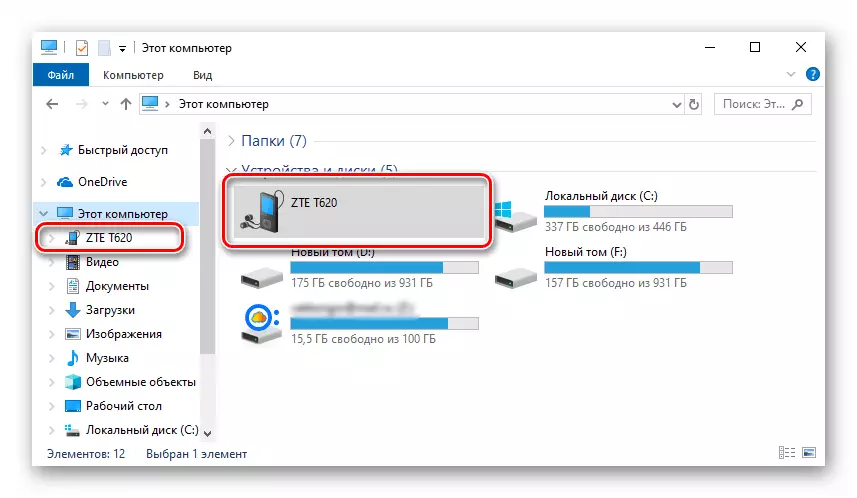
Telefon ve PC etkileşimi ve PC sürecinde sürücülerle ilgili sorunları ortaya çıkarırsa, bileşenleri referans olarak indirilen paketten manuel olarak ayarlayın:
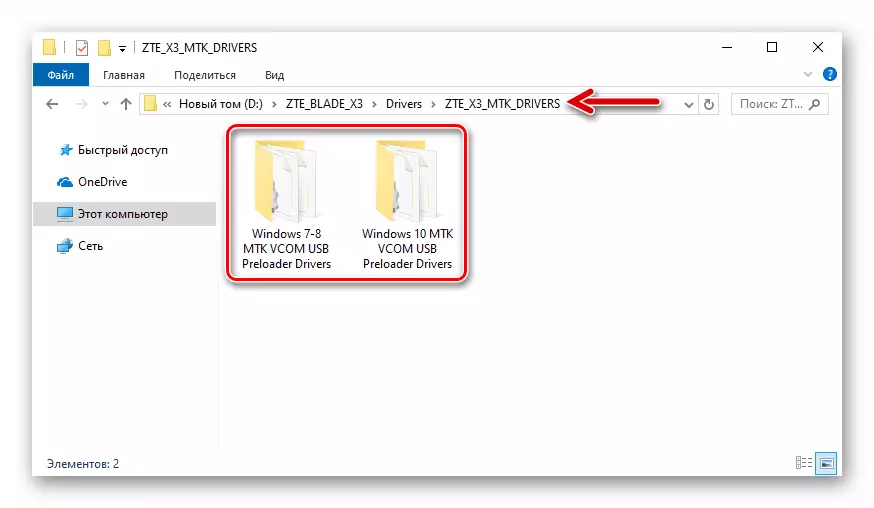
ZTE Blade X3 Telefon Firmware için Sürücüleri İndirin (Manuel Kurulum)
Modları başlatmak
Sürücüye yüklenen sürücülerin yüklü olduğundan emin olmak için, mobil cihazın çalışma moduna çevirmeniz ve "Aygıt Yöneticisi (DU)" penceresini izlerken PC'ye bağlamanız gerekir. Diğer şeylerin yanı sıra, cihazın aşağıdaki belirli durumlara nasıl çevireceğinin bilgisi, mobil işletim sistemi yöntemlerinin bu makalenin yeniden yüklenmesini başarıyla uygulamak için gerekli olacaktır.

- MTK Preloader, Mediatek donanım platformunda çalışan Android cihazlarda sistem yazılımı ile çalışmak için en etkili moddur. Bu durum, bıçak X3'ü her açıldığında otomatik olarak kısa süre otomatik olarak etkinleştirilir ve bir "toplama" durumunda, özel yazılım, cihazın hafızasının herhangi bir bölümüne veri yazmanıza ve olsa bile performansı geri yüklemenizi sağlar. Mobil işletim sistemi ciddi şekilde hasar görmüş.
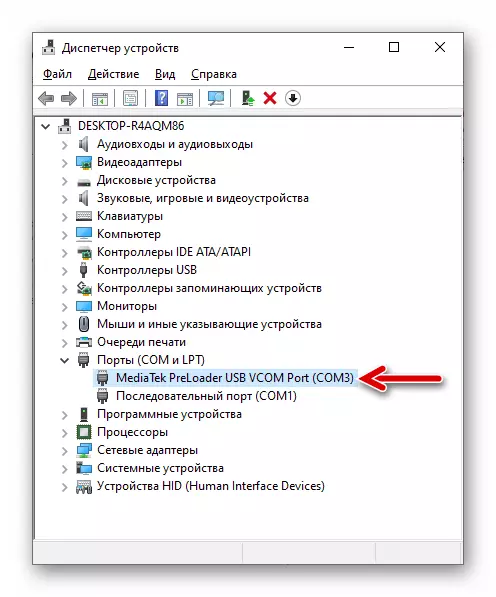
Akıllı telefonu tamamen kapatın ve PC'ye bağlayın. "Du" tarafından "COM ve LPT portları" arasında görüntülenen cihazlar listesinde, iki ila üç saniye görünecek ve sonra "Mediate Preloader USB VCom Bağlantı Noktası" kaybolur.
- Üretimde blade X3'ün içine entegre edilen kurtarma ortamı ("Kurtarma"), resmi ürün yazılımının modeline ve kurulumuna / güncellemesine göre sistemin parametrelerini sıfırlamak için kullanılabilir. Akıllı telefon değiştirilmiş bir ortamla donatılmışsa (makalede aşağıda açıklanmıştır), çok daha fazla özellik elde edebilirsiniz. Ve "yerli" ve özel iyileşme olarak adlandırılır:
- Telefonu kapat. Aynı anda "Cilt +" ve "Güç" düğmesine tıklayın ve menüyü cihazın ekranında üç noktadan göstermeden önce düğmeleri tutun. Ses seviyesindeki bir artışın yardımı ile, oku hareket ettiririz, "[Kurtarma Modu]" karşısında yükleyin ve ardından "Ses seviyesi" düğmesine basın.
- "Kırık Android" ve yazıtlar "komutları" ekranda göründüğünde, ortamın ana menüsüne geçişe yol açacak olan ekrandaki "Cilt +" ve "Güç" düğmesine basın.
- Bir akıllı telefon bilgisayarı bağlanma Kurtarma ortamına çevrilmiş, yalnızca özel kurtarma kullanılması durumunda, android'de yüklemeden, çeşitli paketleri cihaza kopyalayabilme becerisi yaratır.
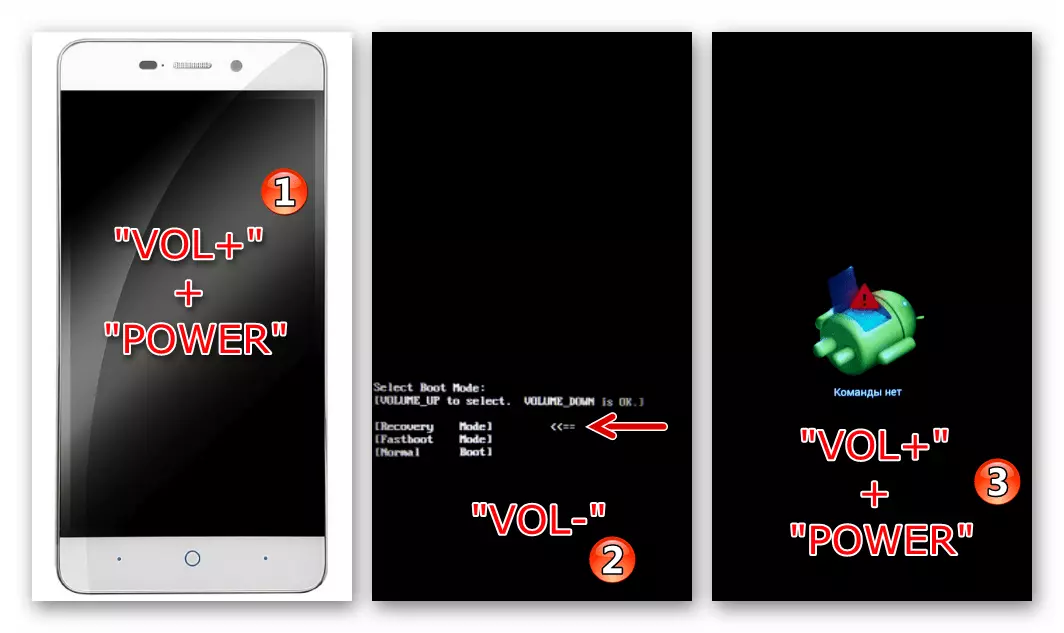
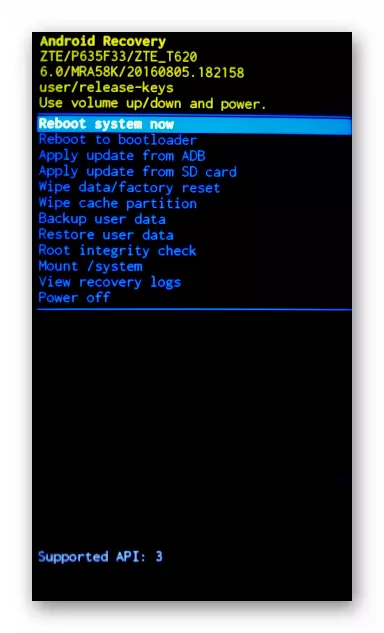
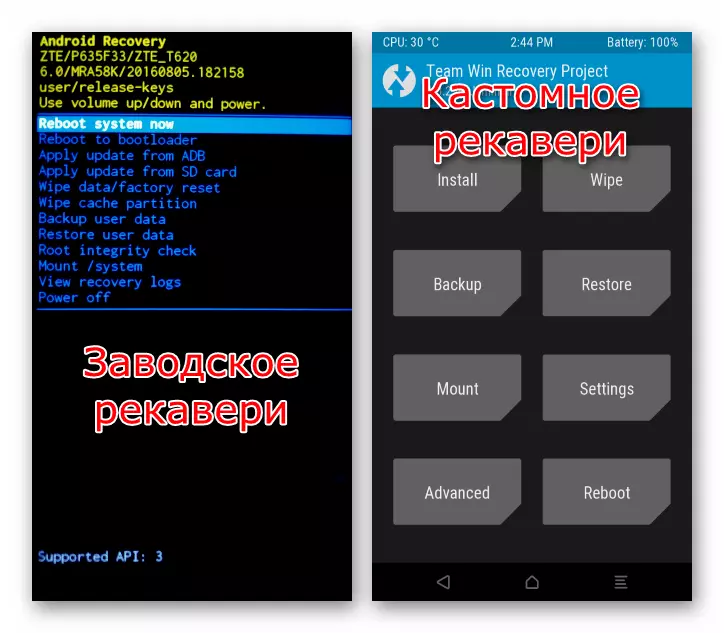
Veri yedekleme
Android'deki telefon üretici yazılımını gerçekleştirmeye karar veren kullanıcıları takip edebilecek ana kurallardan biri, herhangi bir olasılık için tüm önemli bilgileri yedeklemenin uygulanmasını gerektirir.

Devamını oku: Ürün yazılımı öncesi android cihazlardan gelen bilgileri yedekleme
Sistem yazılımına müdahale etmeden önce, tüm kullanıcı verilerini güvenilir bir depolama yerine kopyalayın (Google hesabında, bir PC diskine veya cihaz hafıza kartına, bulut depolamasına, vb.) Gerekir. Tüm verileri cihazın hafızasından çıkarın. Buna göre, bağlantılar, fotoğraflar, müzik, video ve diğerlerinin daha sonra geri yüklemesi gerekir.
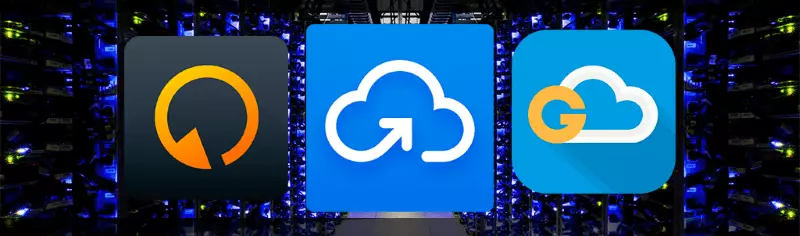
ZTE Blade X3 Flaş Nasıl Yapılır
Makalede aşağıdakilerden bir yanıp sönen yöntem seçerken, cihazdaki sistemin mevcut durumu tarafından yönlendirilmelidir (normal şekilde çalışır veya yüklenmemiş, cihaz "yaşam belirtileri", vb.); İstenilen sonuç, yani kurulacak olan ve sonunda akıllı telefonun çalışmalarını yönetecek olan tür (resmi veya özel) Android. Tüm talimatları, bir durumda veya başka bir durumda kullanımlarını tahmin etmek için tüm talimatları keşfetmeniz önerilir ve yalnızca Blayd X3 için sisteme girişim yapan manipülasyonlara başlayın.

Yöntem 1: Resmi
Smartphone'un resmi sistem yazılımında, dikkate alınarak, kullanıcının bakım amacıyla kullanabileceği modüller vardır (en sık - güncellemeler) android. Aşağıdaki ilk araçlar, telefon genel olarak genel olarak çalışırsa, ancak işletim sistemi düzeneğinin üzerine güncellenmesi veya yeniden yüklenmesi gerekir ve ikincisi, sistemin başlatılmasını, çarpma işlemini geri kazanma görevine etkili bir çözüm olabilir.

Cihazın yanıp sönmesi için resmi araçların herhangi birinin etkin kullanımı, cihazın bileşenleri olan bir zip paketinin varlığını gerektirecektir. Gerekli bağlantıyı indirebilirsiniz:
PC olmadan kurulum için ZTE Blade X3 Smartphone resmi firmware android 6 indirin
Hafıza kartından güncelleme
- Cihazın pilini, tercihen tamamen, fakat% 50'den az olmadığından şarj ediyoruz.
- Ürün yazılımını indirin ve yeniden adlandırmadan ve açmadan, çıkarılabilir akıllı telefon sürücüsünde (kök dizininde) yerleştirin.
- Yol boyunca Android ortamına gidin: "Ayarlar" - "Telefonda" - "Güncelle".
- Aşağıdaki ekranlarda TABAY "Güncelleme" bölümünden "Hafıza Kartı'ndan güncelleme" bölümüne gidiyoruz.
- Daha sonra, ürün yazılımının gerçekleştirilmesi / yeniden yüklenmesi, kullanıcı müdahalesi gerektirmez. Hiçbir şey almadan, cihazın hafızasındaki Android bileşen paketinin dağıtımını tamamlamayı bekliyoruz.
- Sonuç olarak, yukarıdaki adımların yürütülmesi, ikincisinin resmi işletim sistemini otomatik olarak makine için oluşturulan sürümden başlatacaktır.

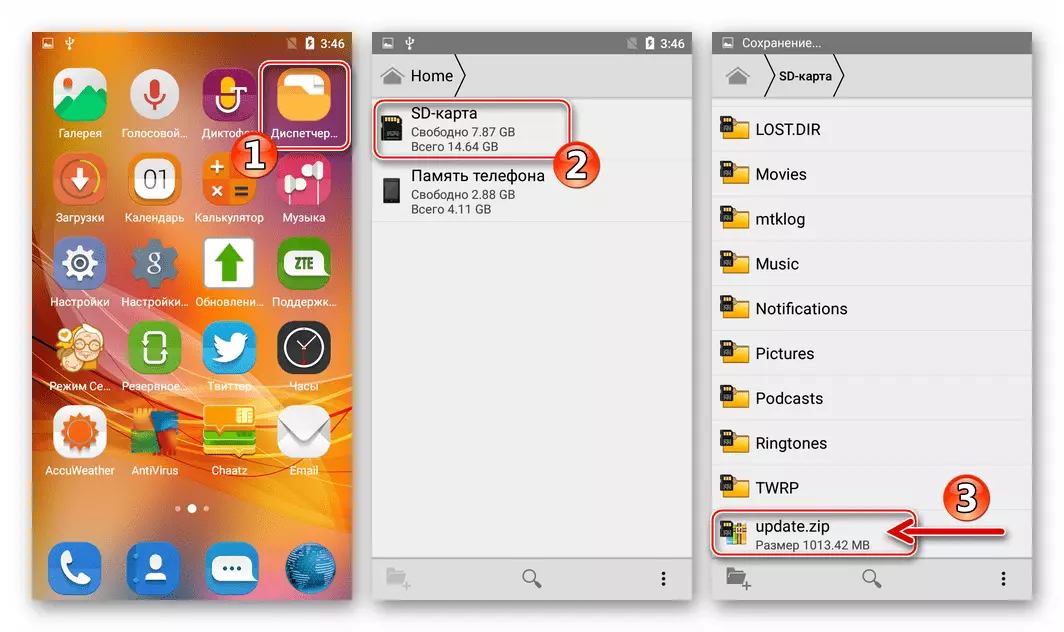
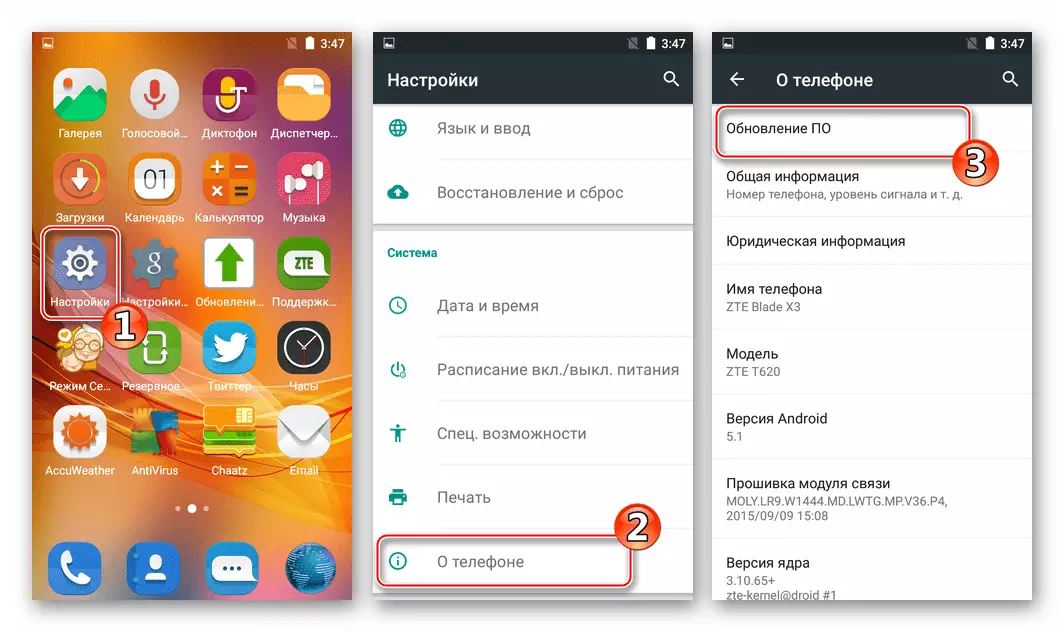
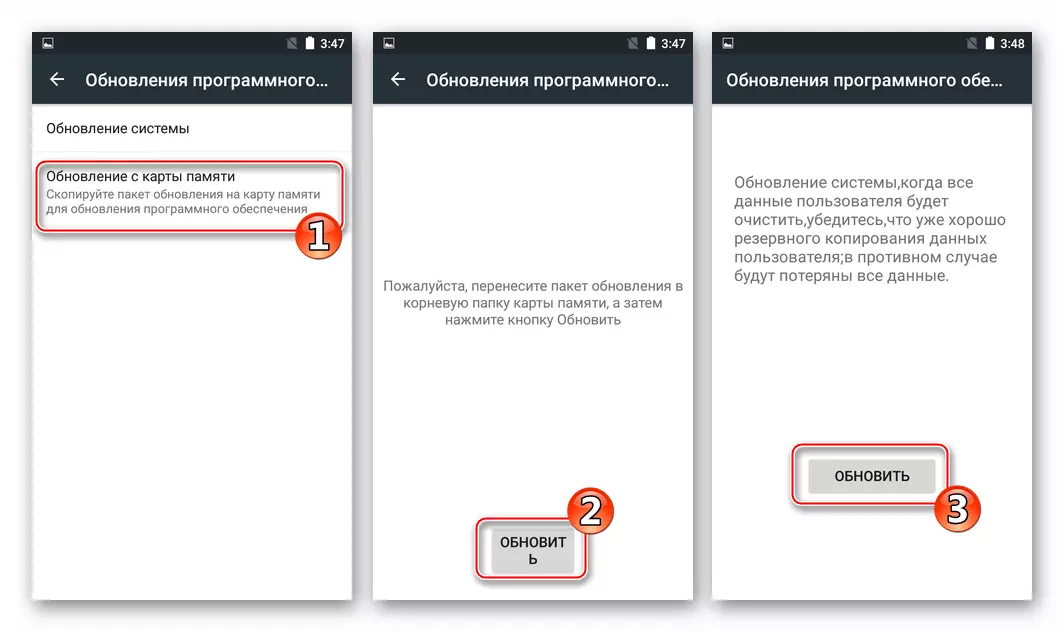
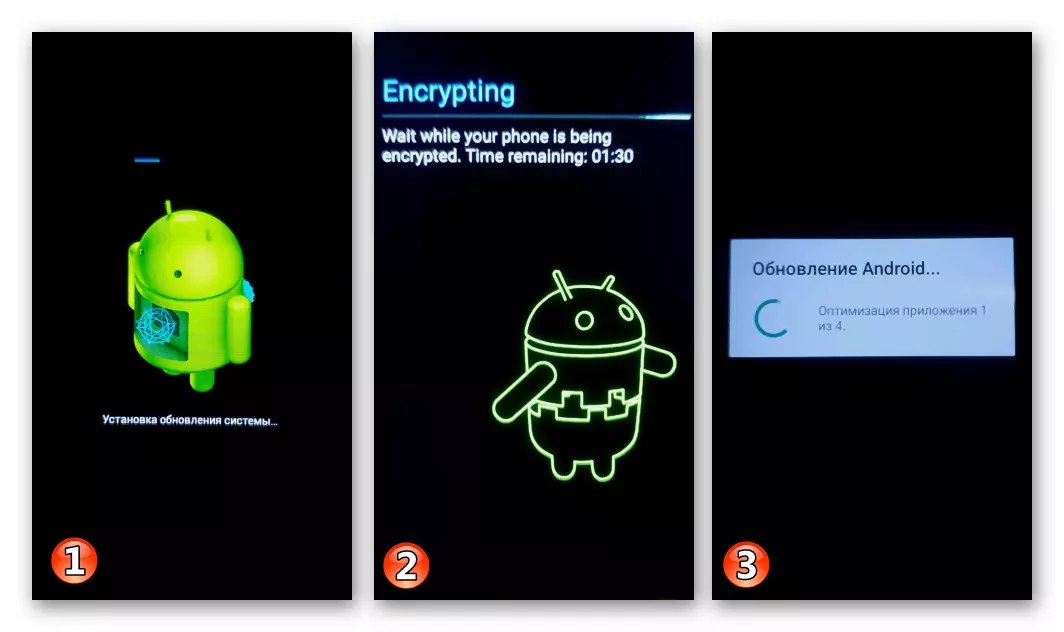
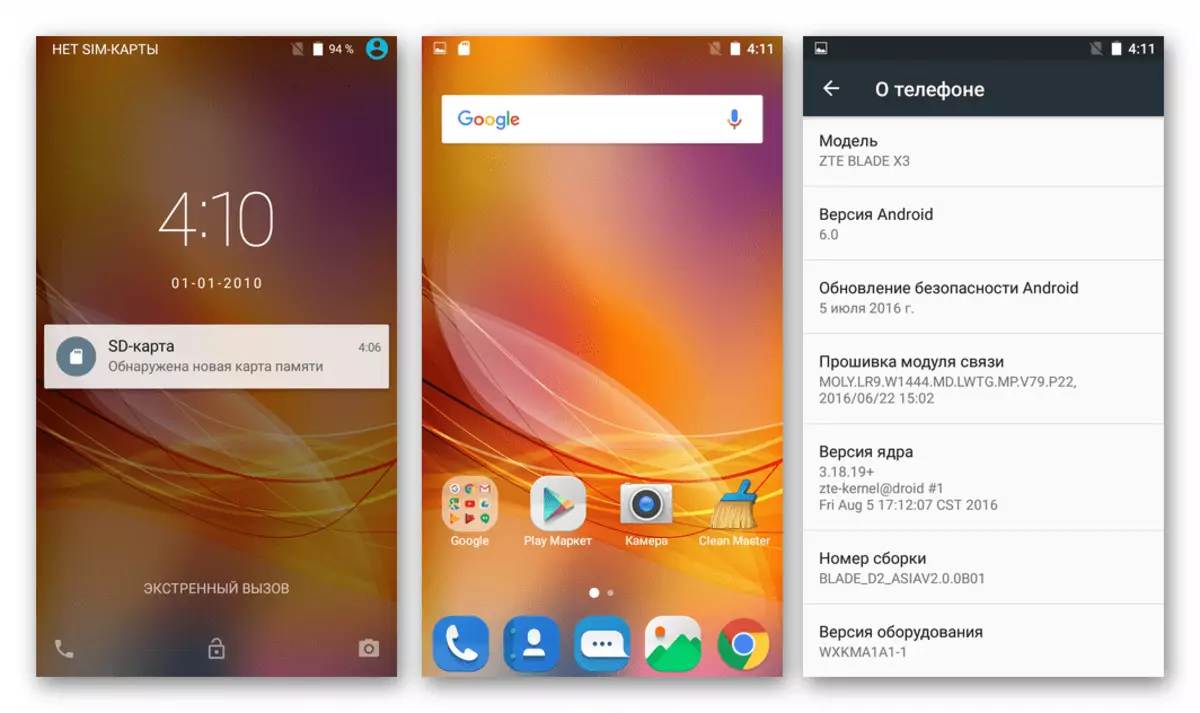
Kurtarma ortamı
- "Güncelleştirmeler" Android uygulamasının kullanımı durumunda, ZTE Blade X3'ün fabrika geri kazanımı boyunca başarılı şekilde yanıp sönmesi için gereken ilk adım, cihazın aküsünü şarj ediyor. Sonra, "Update.zip" paketini indirin ve telefonun hafıza kartına yerleştirin. Mobil işletim sistemi başlamıyorsa, kopyalama bir PC kartı veya başka bir akıllı telefon kullanılarak yapılır.
- Kurtarmaya yükleriz, fabrika için Android ayarlarının geri dönüşünü gerçekleştirir ve bu makalenin ilk bölümünde açıklandığı gibi cihazın hafızasını temizleyin.
- Git "SD karttan güncelleme uygulayın", tahsisatı "Update.zip" paketine taşıyın ve "Güç" ye basın. OC bileşenleri ile arşivin açılıncaya kadar herhangi bir işlem yapmadan, cihazın hafızasına açılacak, doğrulanıp dağıtılacaktır.
- Gerekli tüm manipülasyonları yaptıktan sonra, sistem bize "SDCARD'dan yükleme" mesajı ile başarılı bir şekilde tamamlanmasından haberdar edecektir. Ekranın alt kısmında. Yeniden başlatma sisteminin işlevleri listesinde, artık kurtarma ortamı. Sonra, sıfırlama ve güncel işletim sistemini çalıştırmayı dört gözle bekliyoruz.
- Androidin temel parametrelerin değerlerini belirlemek için kalır
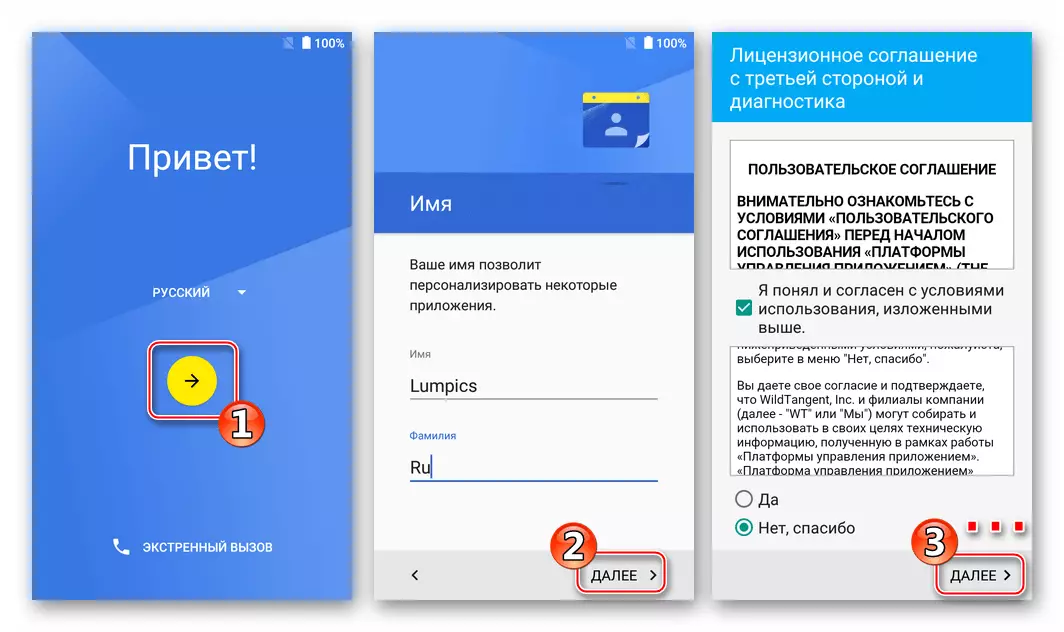
Ve çalışma telefonuna gidebilirsiniz.
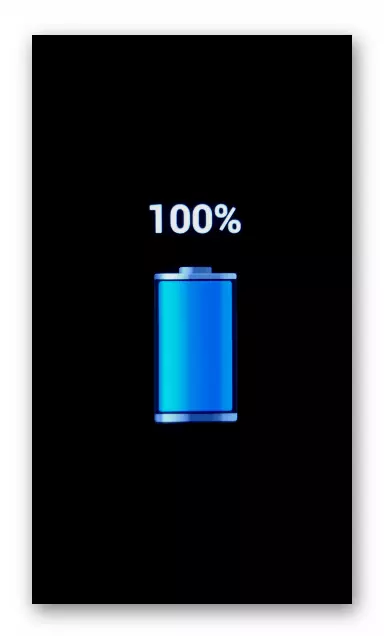
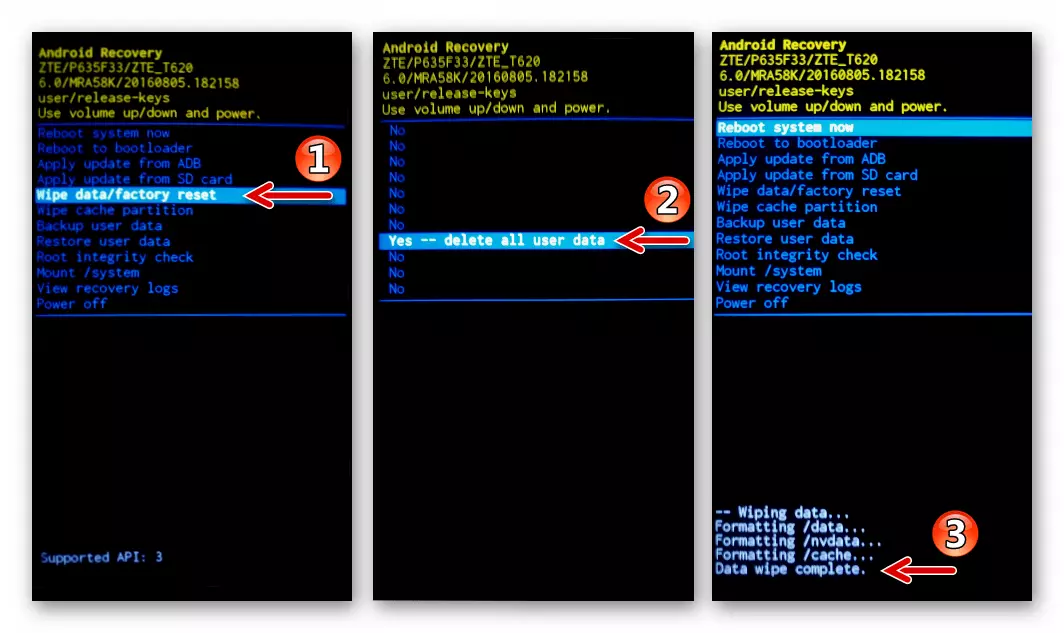
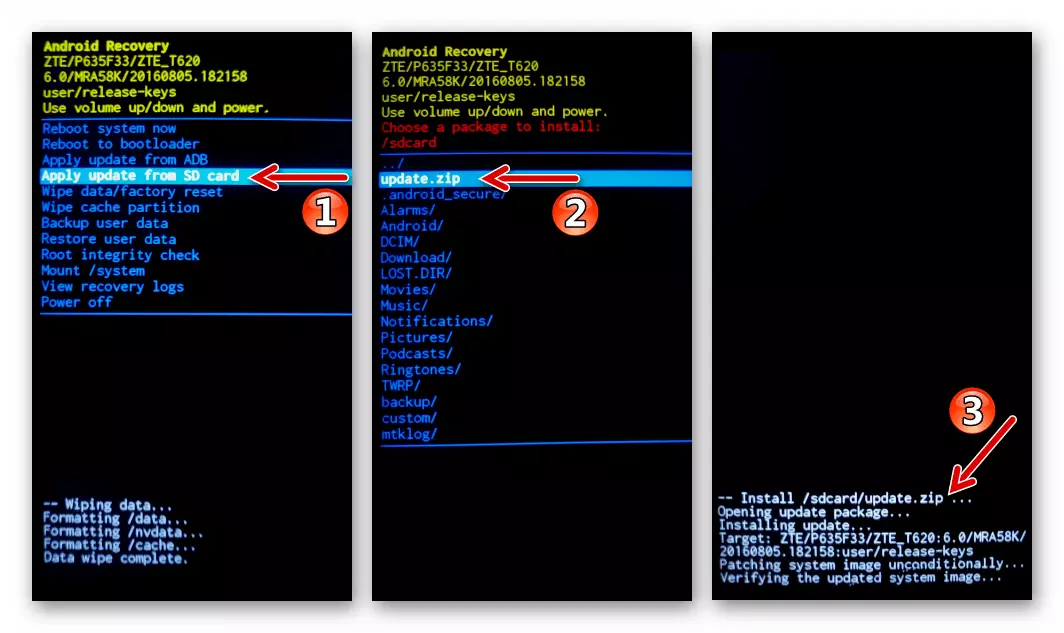
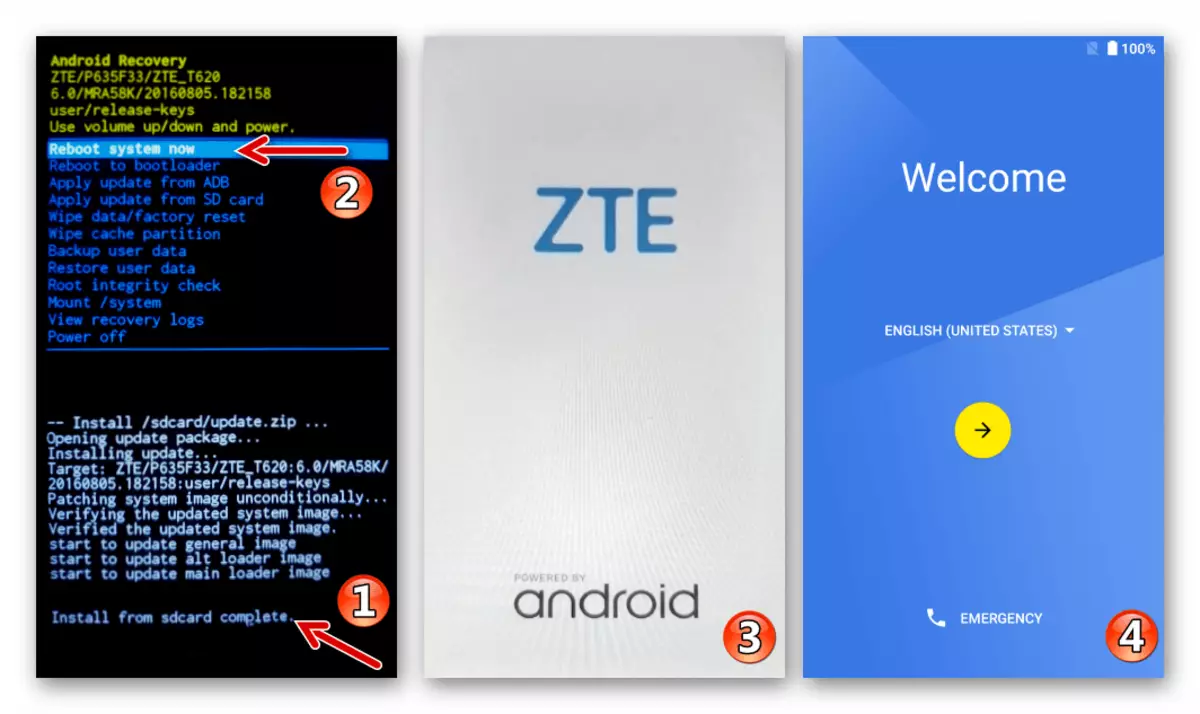
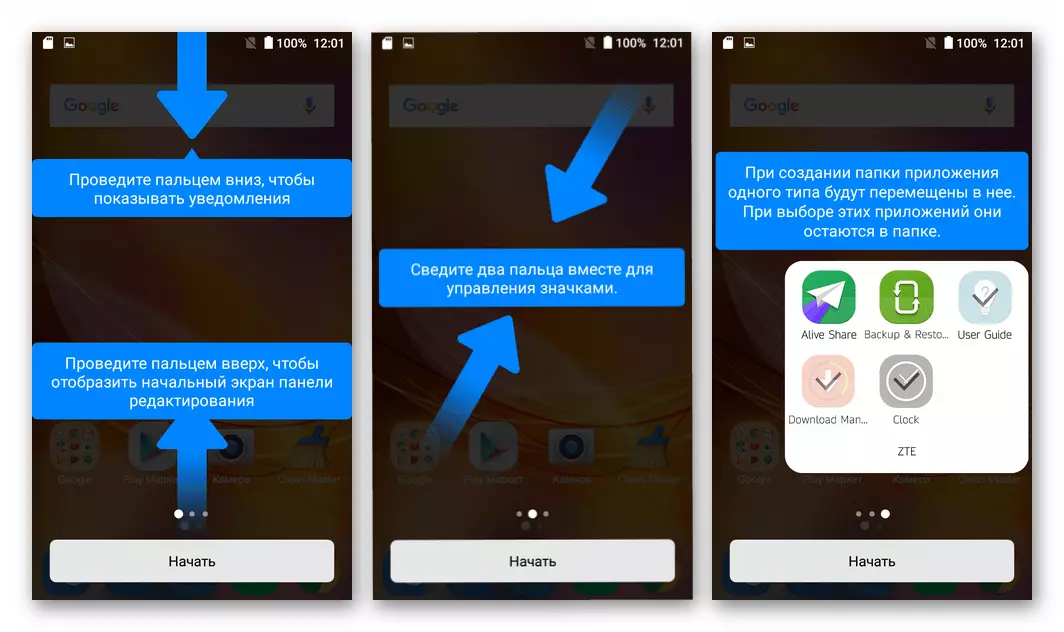
Yöntem 2: SP Flash Aracı
ZTE'den Blade X3 modeline göre sistem yazılımı ile neredeyse tüm olası manipülasyonların uygulanması için en etkili araç yazılımdır. SP flaş aracı Cihazın işlemcisinin yaratıcısı tarafından geliştirilen - Mediatek. Programın kullanılması, her zamanki yanıp sönmeyi, cihazın "SEÇİLMİŞ" durumdan türetilmesinin yanı sıra, karşılık gelen talimatlar sunulmuştur.
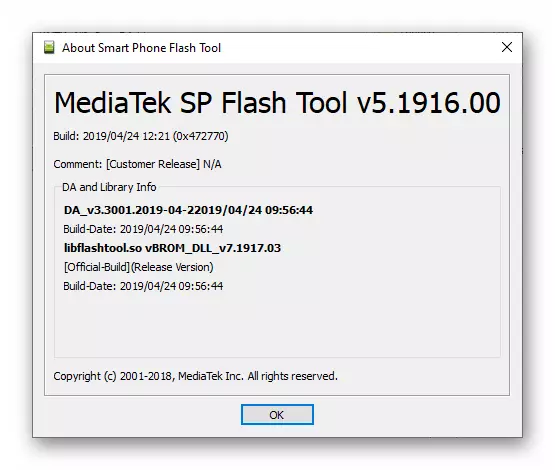
Arşivi bileşenleriyle birlikte PC diskindeki ayrı bir dizine bağlayarak çalışmak için bir araç hazırlıyoruz.
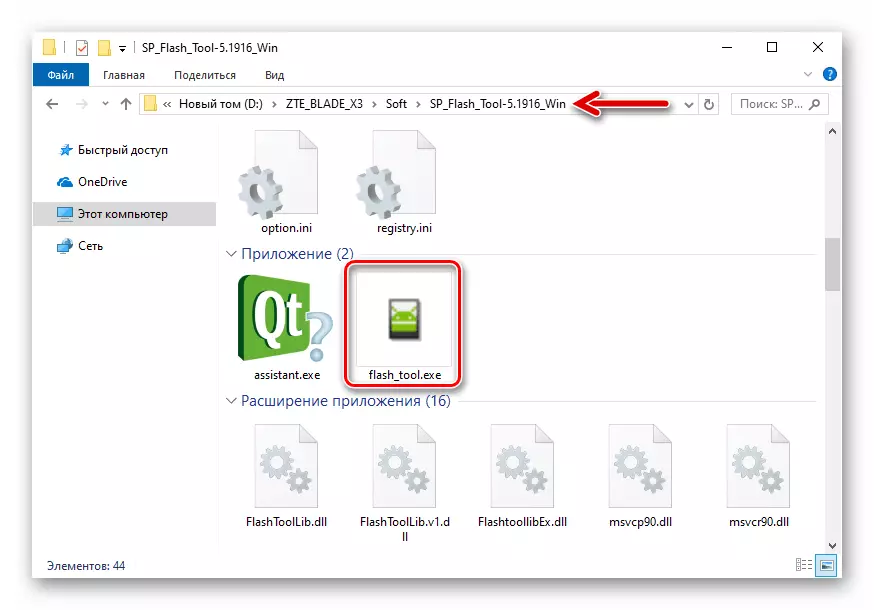
"Standart" yanıp sönüyor
Çoğu durumda, cihaz modelinde resmi android'i yeniden yüklemek için bir yıkama aracı kullanarak, aşağıdaki talimatları oldukça doğru ve dikkatlice dikkatlice uygulayın.
- Flash sürücüsünü açın ve MB6735M_Android_Scatter.txt bloklarını, mobil işletim sisteminin biçimsel montaj görüntüleriyle klasörden ekleyin.
- Kesinlikle! Mark'ı Chekbox "Preloader" dan kaldırıyoruz.
- Telefonu tamamen kapatın, Micro-USB kablosunu, PC portu ile konjugatı hazırlarız. Flaş aracı penceresinde, "İndir" düğmesini tıklatın - uygulama mobil cihazın bekleme durumuna geçecektir.
- Akıllı telefonunuzun kapatılmasını bilgisayara bağlayın - ilk önce Windows'ta tanımlandığı anda, yanıp sönen işlem otomatik olarak başlar.
- Bir flash sürücü tarafından yapılan işlemin tamamlanmasını bekliyorum, "İndir Tamam" bildirim penceresi açılır.
- ZTE Blade X3'ü bilgisayardan ayırın ve "güç" tuşunu basılı tutarken uzun süre (yaklaşık 10 saniye) çalıştırın - ekranda ZTE önyükleme ekranı görünene kadar. Sonra, REAATTERED sisteminin başlangıcını bekliyoruz. Yukarıdaki manipülasyonlardan sonraki ilk kez Android işletim sistemini yükleme süreci uzun süre sürebilir ve hoş geldiniz ekranının görünümüyle tamamlanır.
- Bunlara ek olarak:
Firmware'den sonra ilki ise, akıllı telefon işletim sisteminin başlatılması 20 dakika içinde gerçekleşmemiştir (boothel'de "asılı"), fabrika kurtarımına gidin ve bir sıfırlama / temizleme belleği gerçekleştirin. Bu prosedür, taze kurulu Android'in normal yüklenmesini, vakaların% 99'unda normal yüklenmesini önleyen faktörleri ortadan kaldırır.
- Mobil işletim sisteminin ayarlarını seçin ve geri akışlı akıllı telefonun çalışmasına gidin.
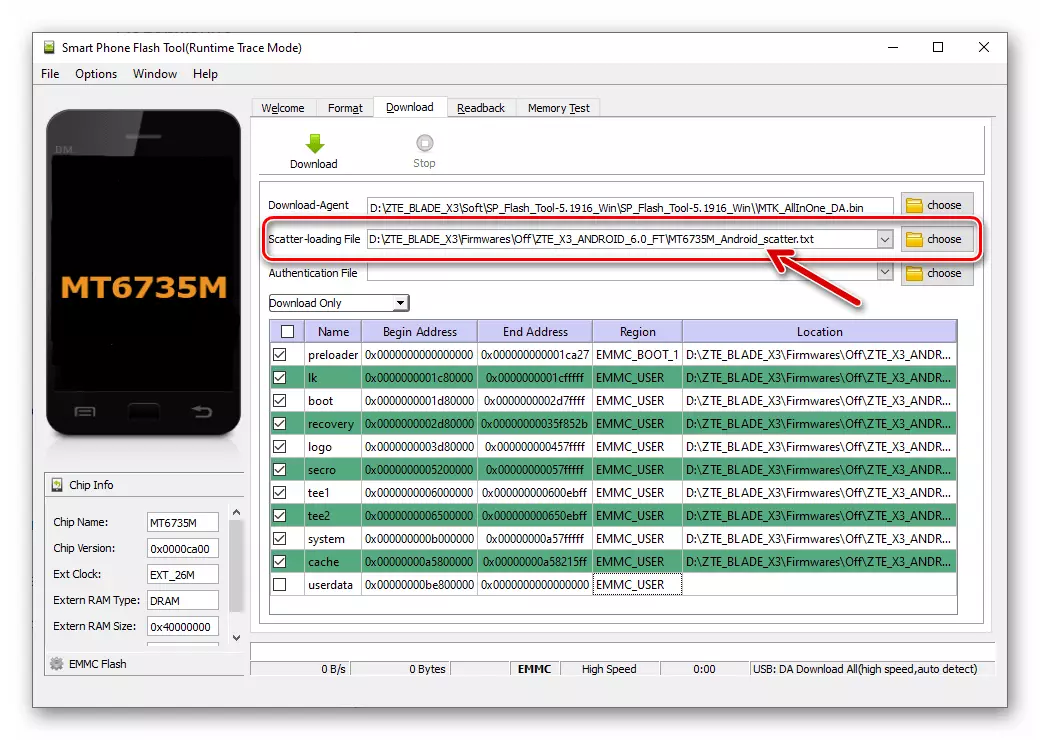
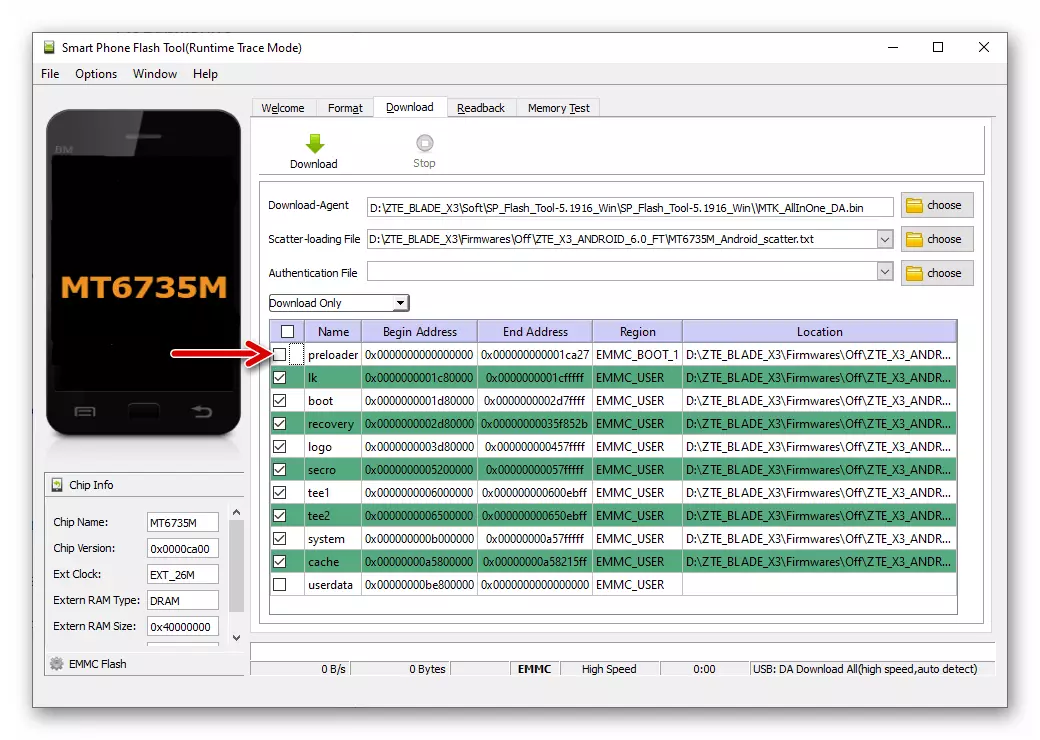
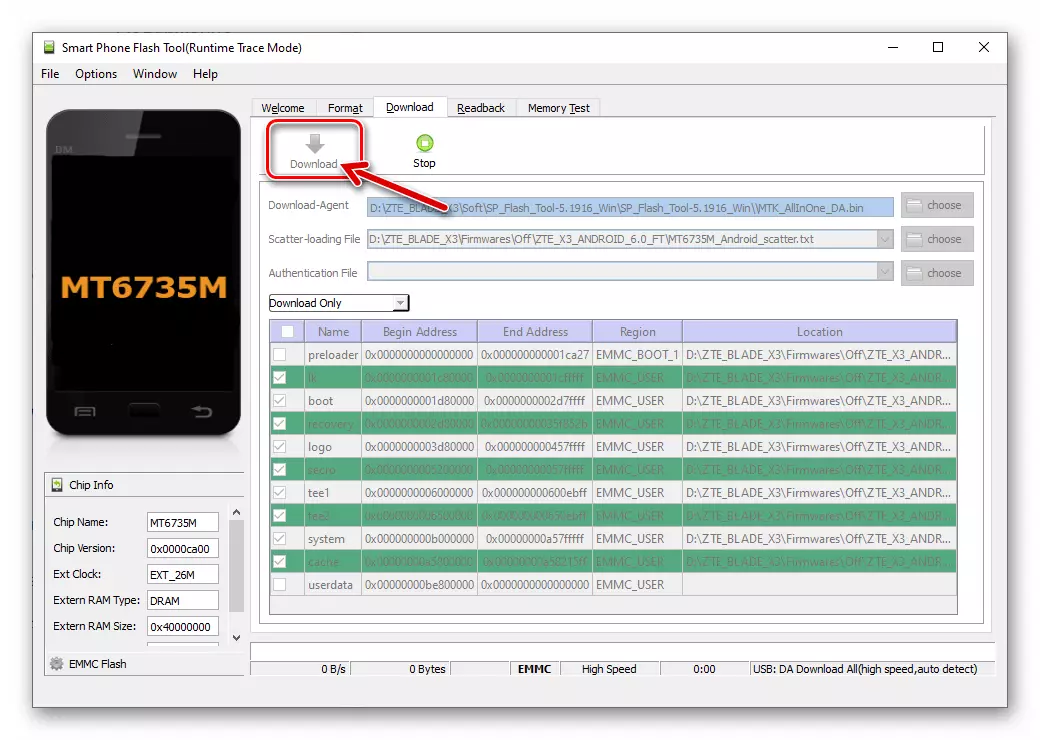
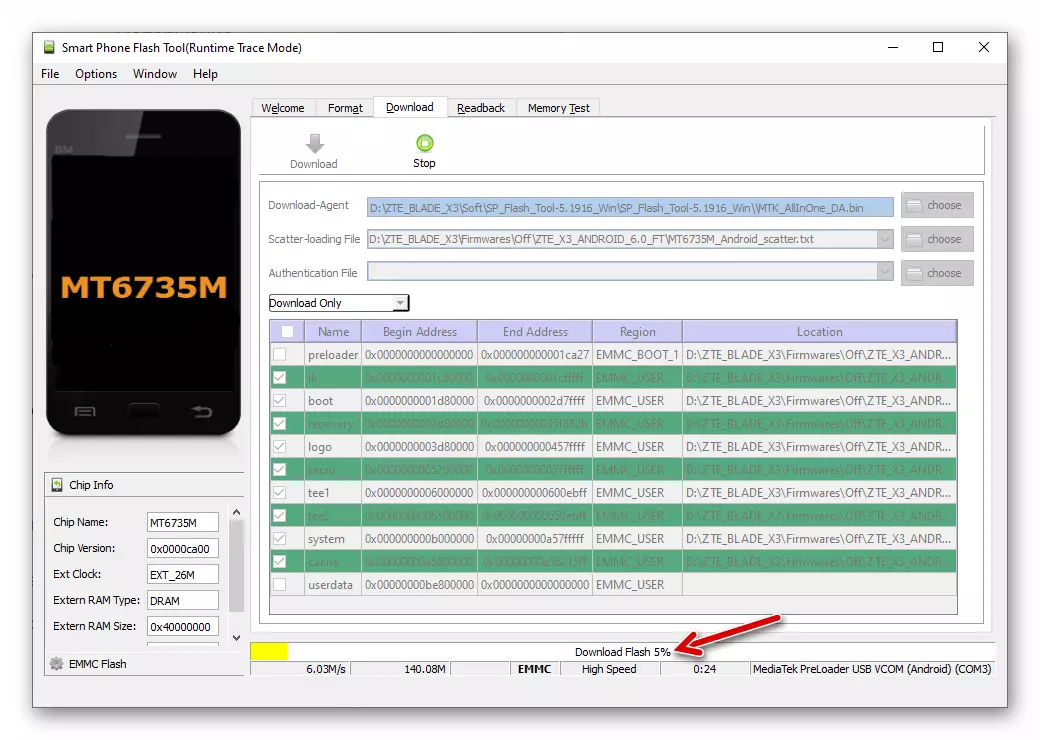
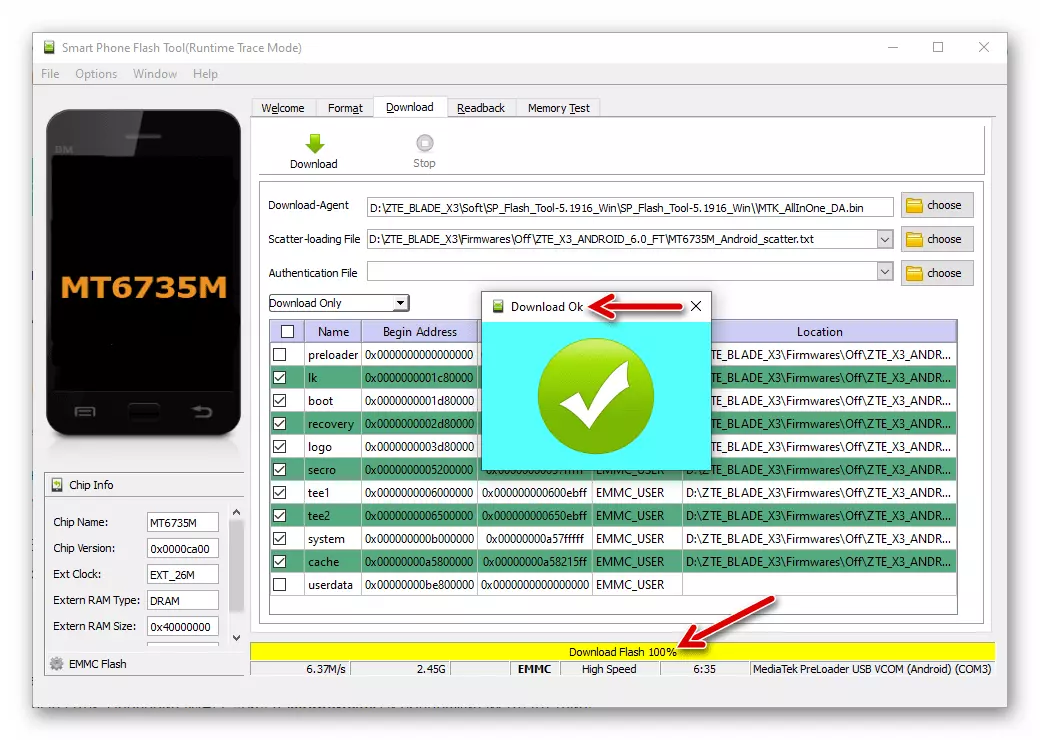
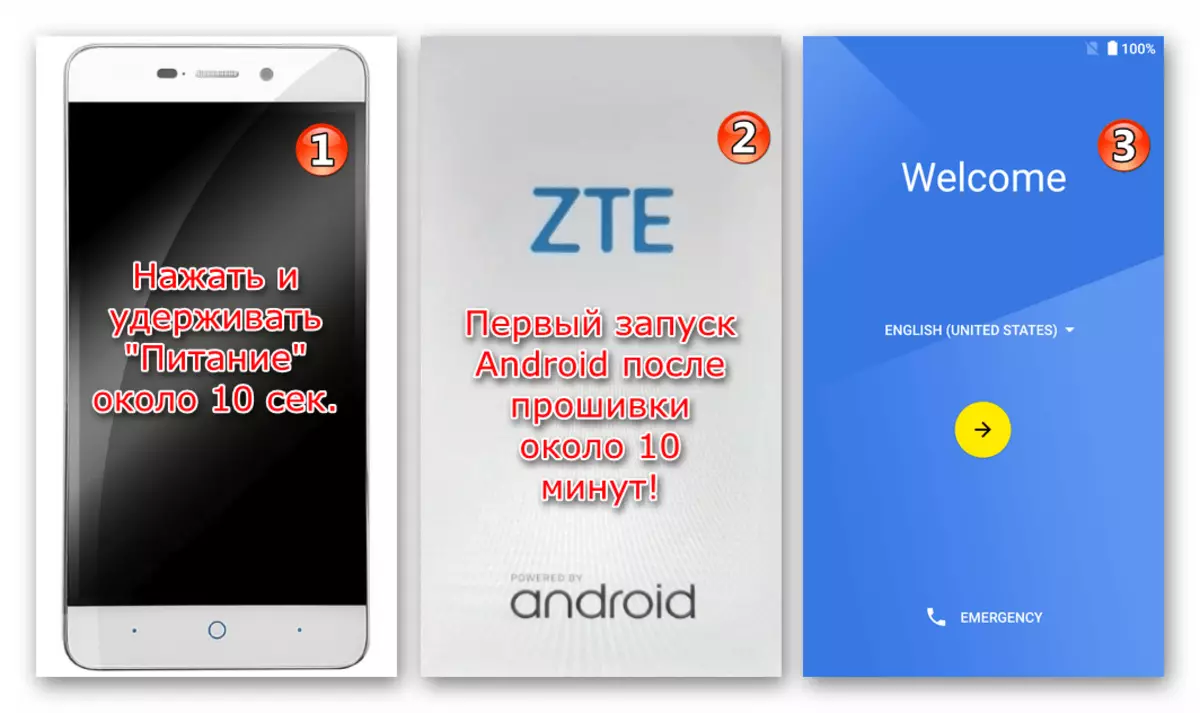
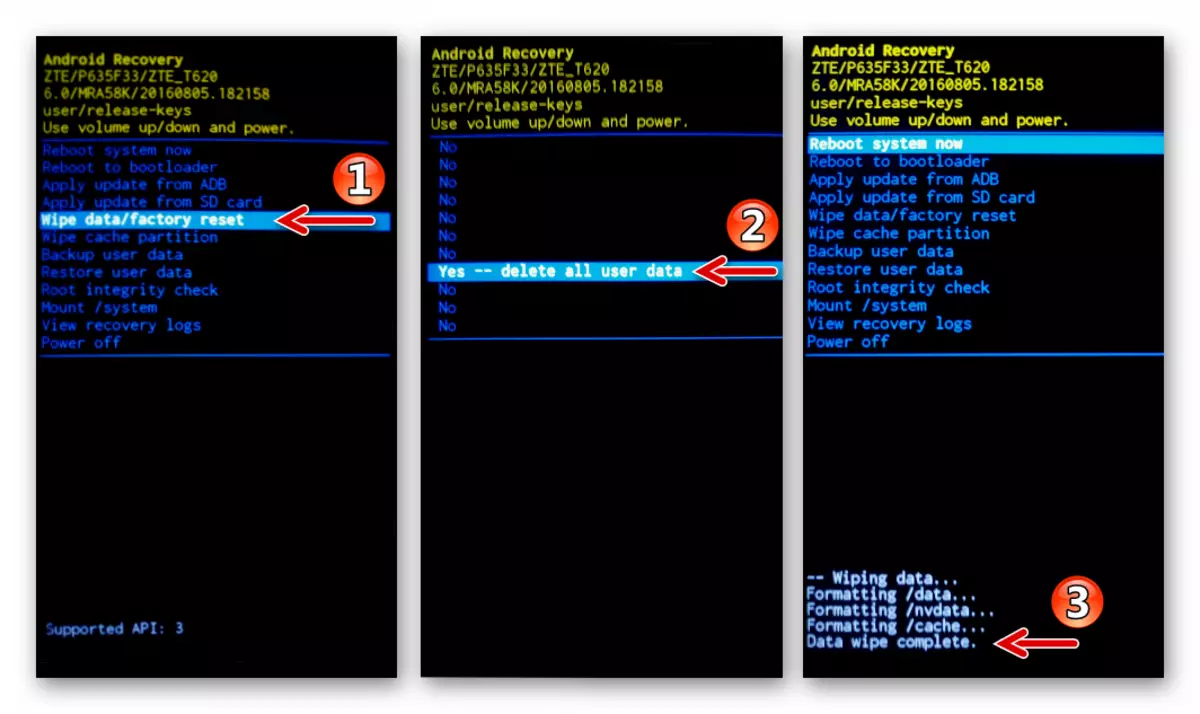
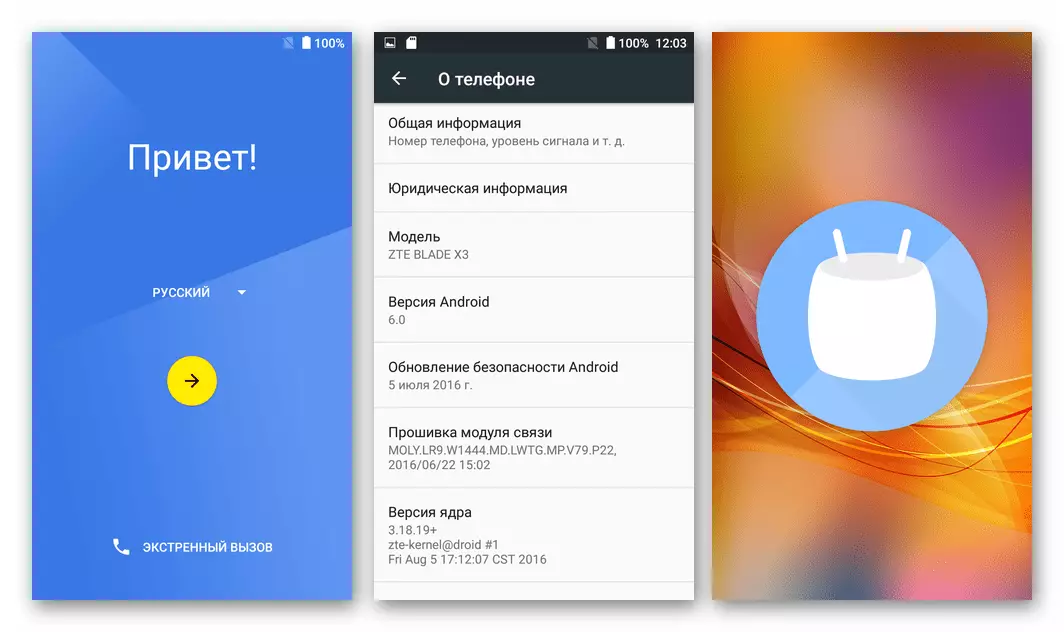
Restorasyon ("Ödülme")
Blade X3'ün camdan ve plastikten "tuğla" olduğu durumlarda, yani anahtar tuşuna cevap vermez, sonsuz yük, vb. Ve yukarıda açıklanan ürün yazılımı yöntemi hataların görünümü ile tamamlandığında (5054) , 2022, 2005, vb.) Flaş aracı penceresinde, sistem yazılımını işlenebilir duruma geri vermek için, eylemlerin "standart" algoritmasından biraz farklıdır.
Bir kez daha odaklanıyor! Aşağıdaki talimatları kullanmak sadece kritik durumlarda uygundur!
- FlashTool'ü açın ve Scatter dosyasına program yolunu belirtin.
- Firmware penceresinin ana alanındaki telefonun bellek bölümlerinin adlarının yakınındaki tüm işaretleri kaldırıyoruz (onay kutusunu işaret "adına tıklayın).
- "Preloader" adının yanındaki bir kene takın. "İndir" i tıklayın.
- Makineyi bilgisayara bağlayın ve açıklamanın bloğunun üzerindeki adımda seçilen üzerine yazmanın tamamlanmasını bekleyin.
- Kabloyu cihazdan çıkarın. Artık makineyi açmayı deneyebilirsiniz - eğer "okarizasyon" sadece önyükleyiciye zarar vererek, Android, android, mümkündür, başlayacaktır.
- Android'i ZTE Blade X3'teki tamamen geri yüklemek için, telefonu yukarıda tarif edilen "Standart" yöntemi, yani yeniden yazılabilir listeden "Preloader" bileşenini ortadan kaldırarak el feneri boyunca yanıp sönüyoruz.
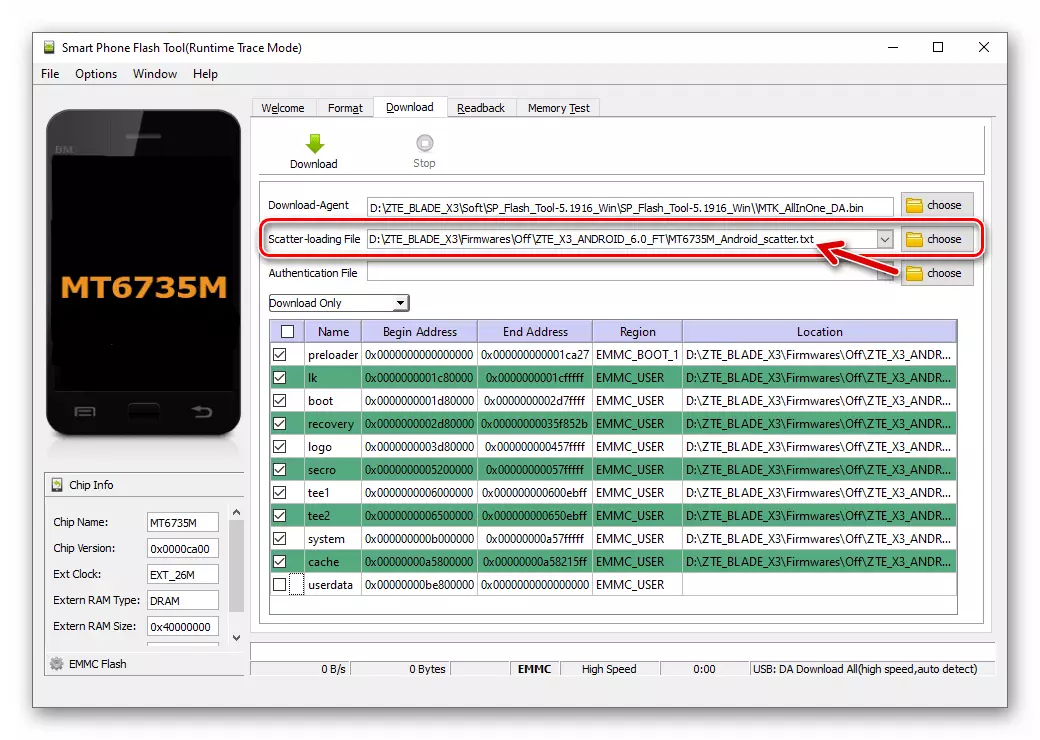

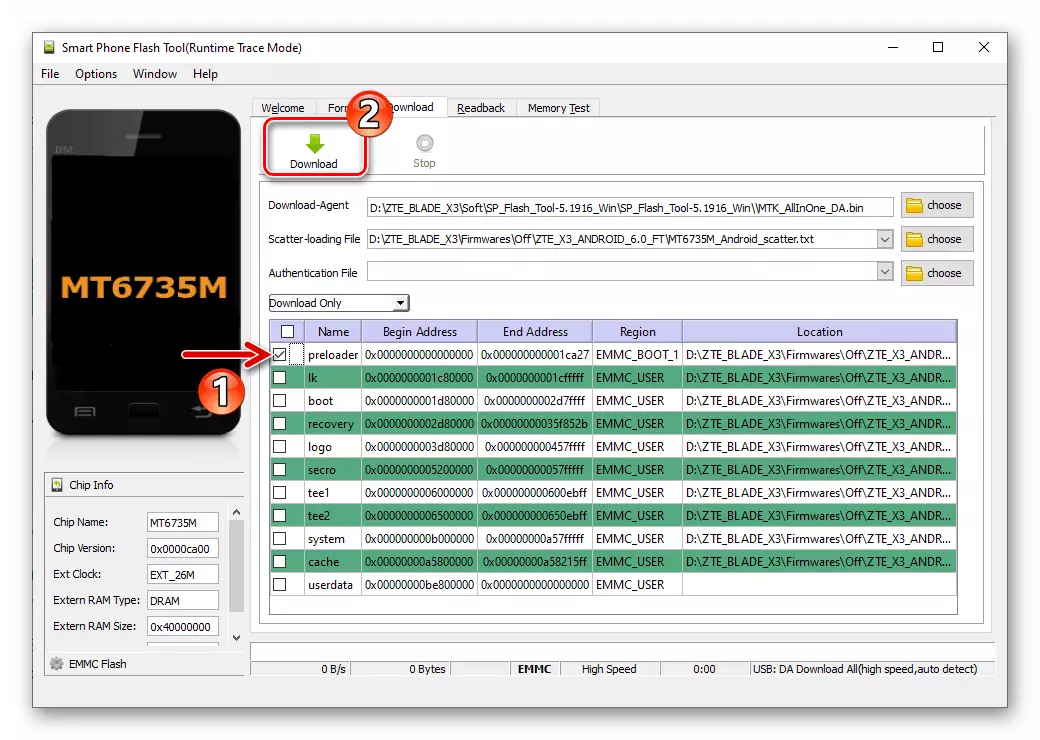
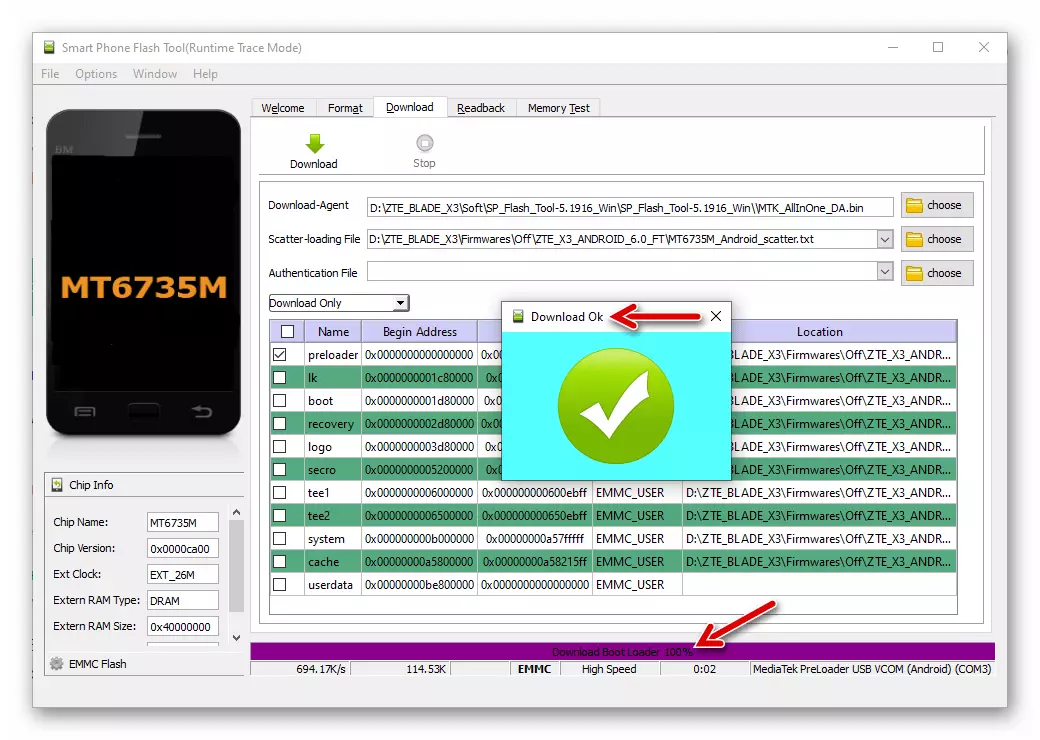

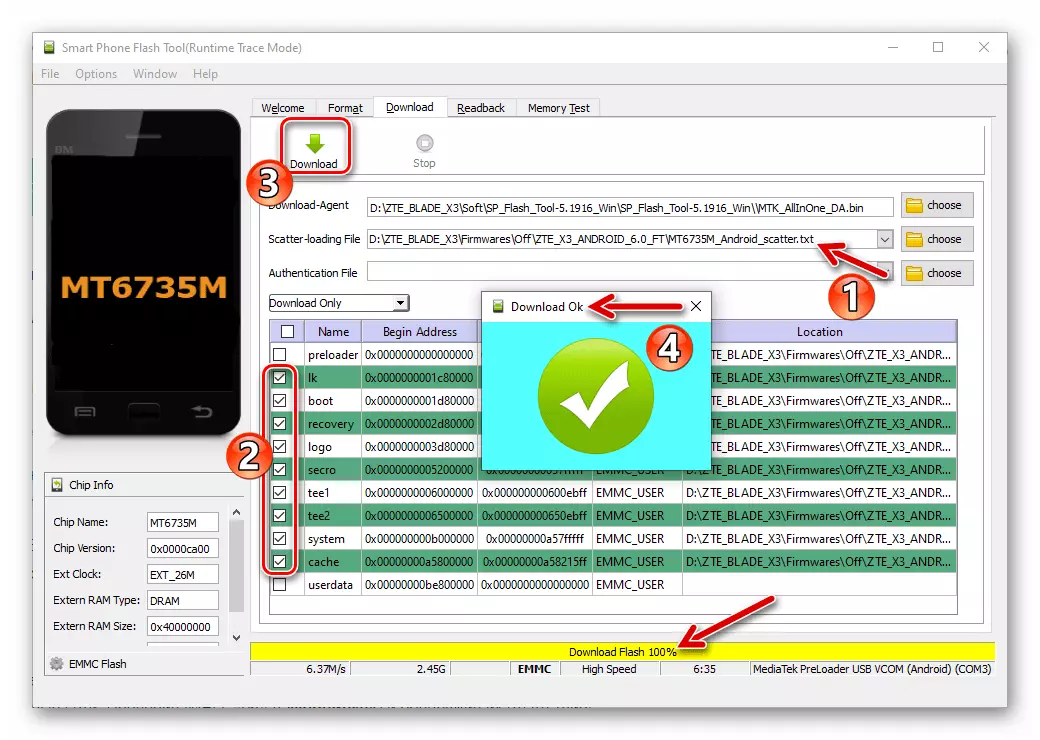
BACUP NVRAM Kurtarma
Yukarıda belirtildiği gibi, makalede yukarıda belirtildiği gibi, Blade X3'ün Android ve / veya "emisyonunu" yeniden yükledikten sonra, durum kablosuz ağların makinede çalışmadığı durumlarda bir durum olabilir. IMEI'yi kontrol ettikten sonra (* # 06 # telefonda "telefonda) ve yokluklarını / hatalarını bulmak, cihazın" NVRAM "nın restorasyonuna gidin.
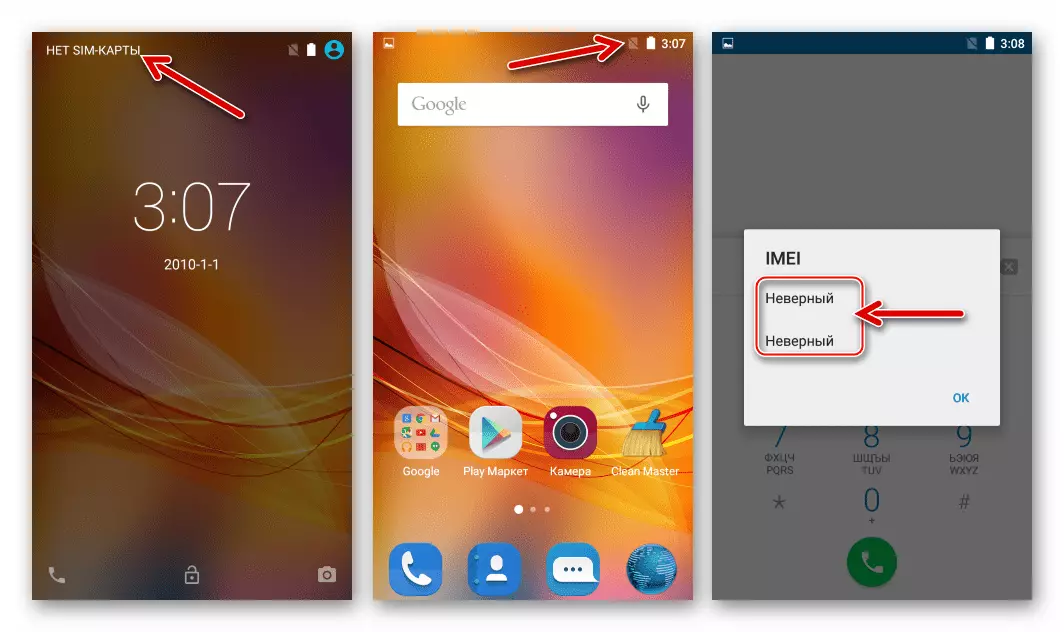
İdeal bir seçenek, bir boşaltma alanı varsa, cihazın ayrıntılı bir örneğinden bir flaş istasyonu kullanılarak kaldırılır.
- Blok kartı dosyasını, flaş aracındaki resmi işletim sisteminin ekleriyle klasörden yükleriz.
- Ayrı aygıtın üzerine yazma bellek blokları bir el feneri yoluyla, yazma not uygulamasının varsayılan gizli işlevi kullanılarak gerçekleştirilir, aşağıdakilere erişimi etkinleştirin:
- PC klavyesinde, aynı anda "CTRL" + "ALT" + "V" tuşuna, ürün yazılımını "Gelişmiş" çalışma moduna çevirecektir.
- "Pencereyi" menüsünü arayın, "Bellek Yaz" adına tıklayın ve bunun sonucunda uygulamanın epamymion bölümüne düşeriz.
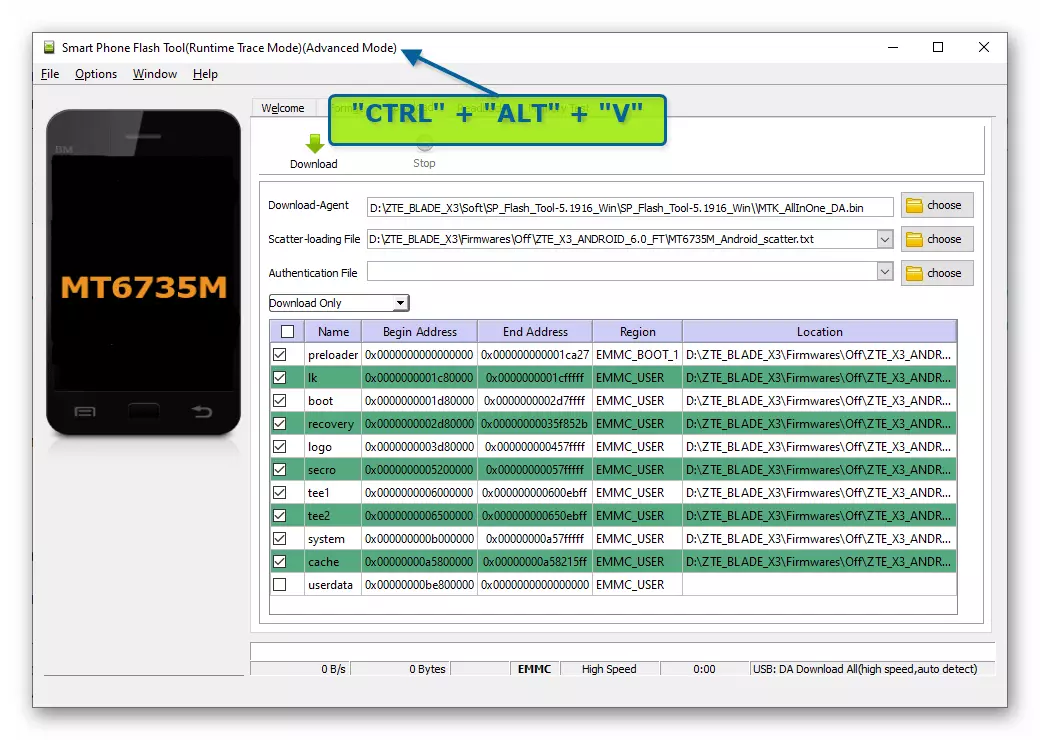
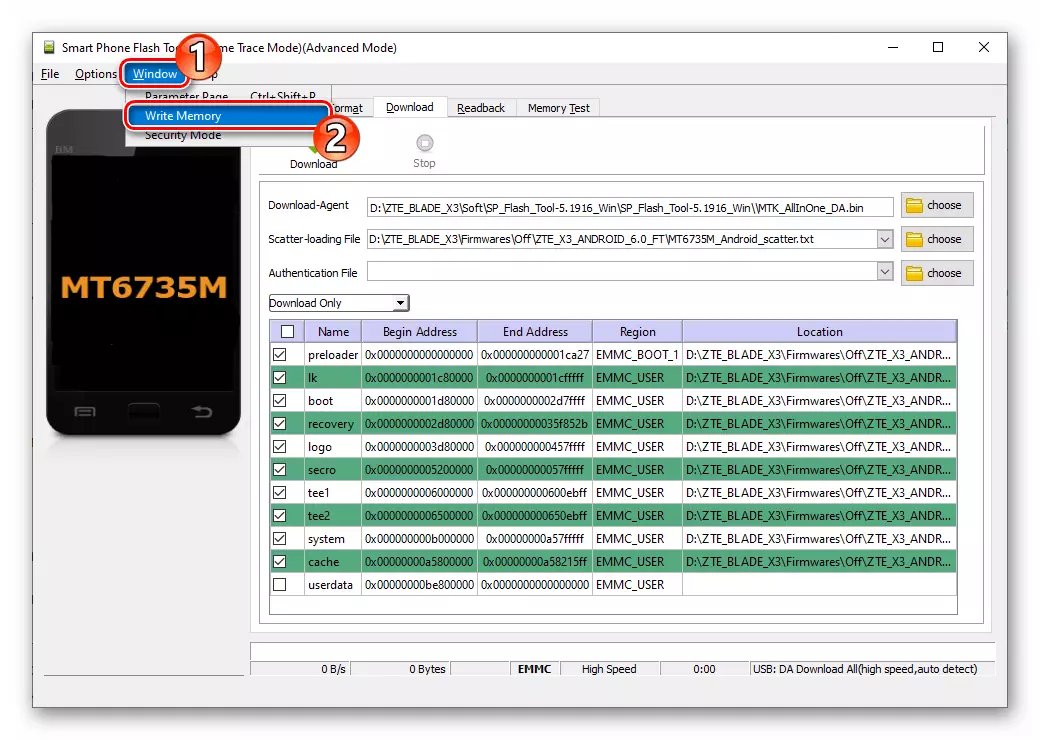
- "Gözat" düğmesine tıklayın ve daha sonra önceden kaydedilen dökümü "NRAMM" bulunan yol boyunca hareket edin. Bir yedekleme dosyası seçmek, "Aç" ı tıklayın.
- Başlangıç adresi (HEX) alanında, 0x380000 parametresini giriyoruz.
- "Belleği Yaz" düğmesine tıklayın, ardından makineyi tamamen bilgisayara kapatın.
- El fenerinin hedef bölümünün yeniden yazılmasının tamamlanmasını bekliyorum - "Bellek Yazma Tamam" mesajı programını görüntüler.
- Smartphone YUSB kablosunuzdan bağlantıyı kesin ve cihazı açın. Android indirdikten sonra, Dialer'ı kullanarak * # 06 # kombinasyonunu ve cihaz kasasında belirtilen tanımlayıcıların yazışmalarını girerek IMEI'nin varlığını kontrol edin. Şimdi SIM kartlar işlevlerini sorunsuz bir şekilde yapmalıdır.
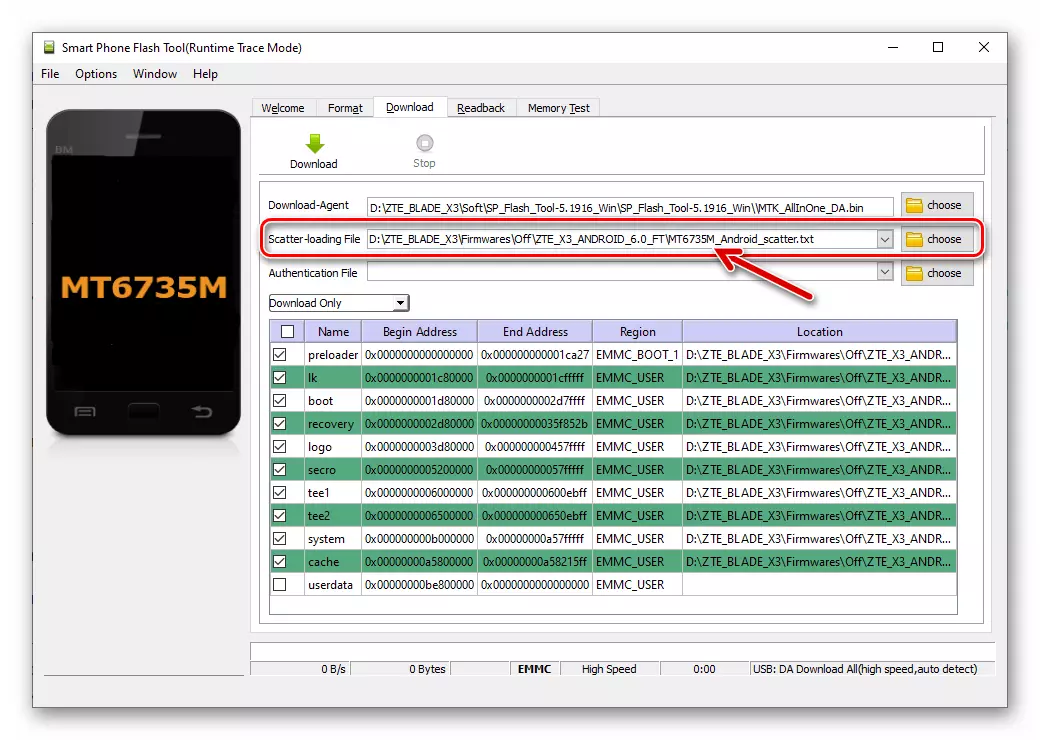

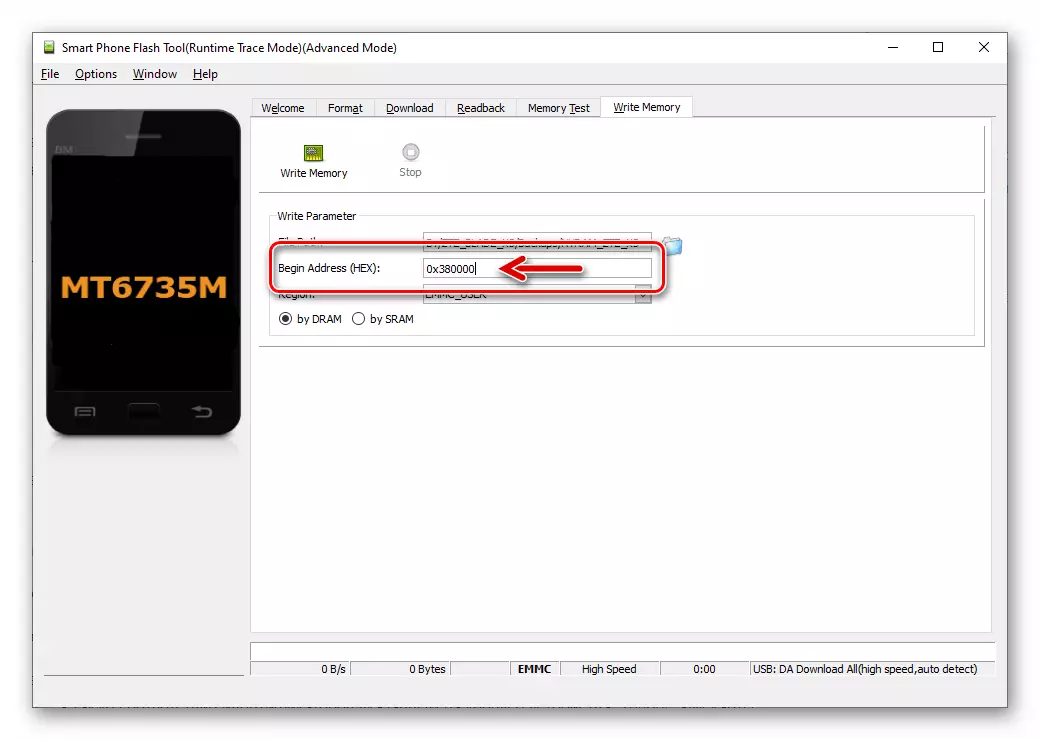
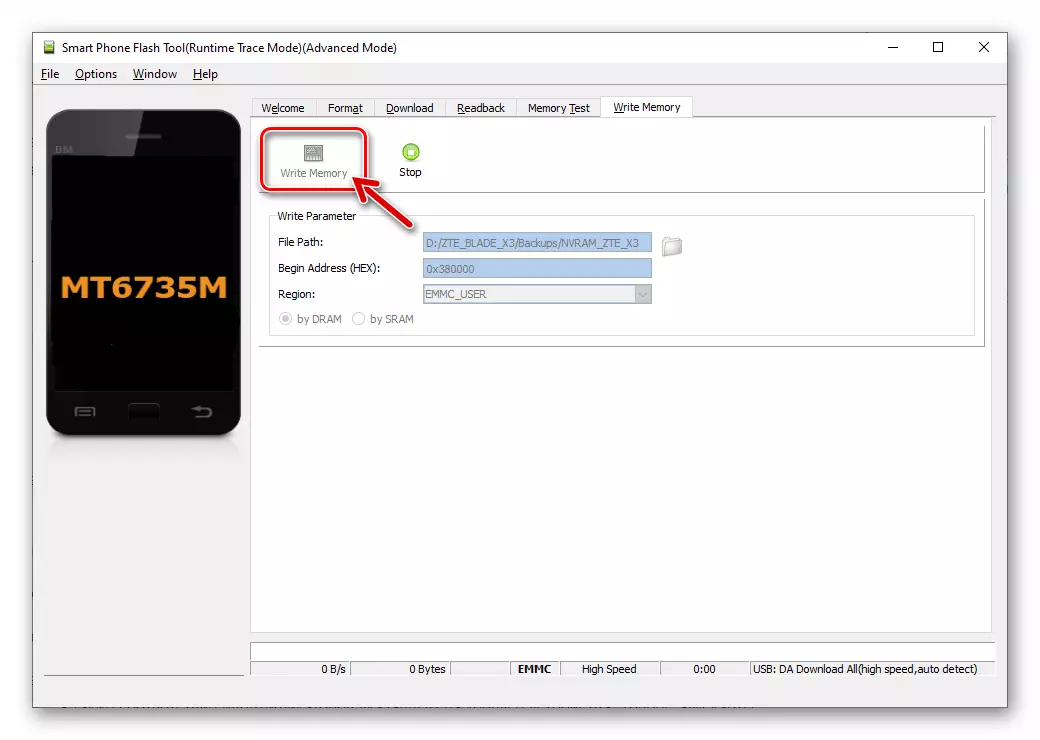
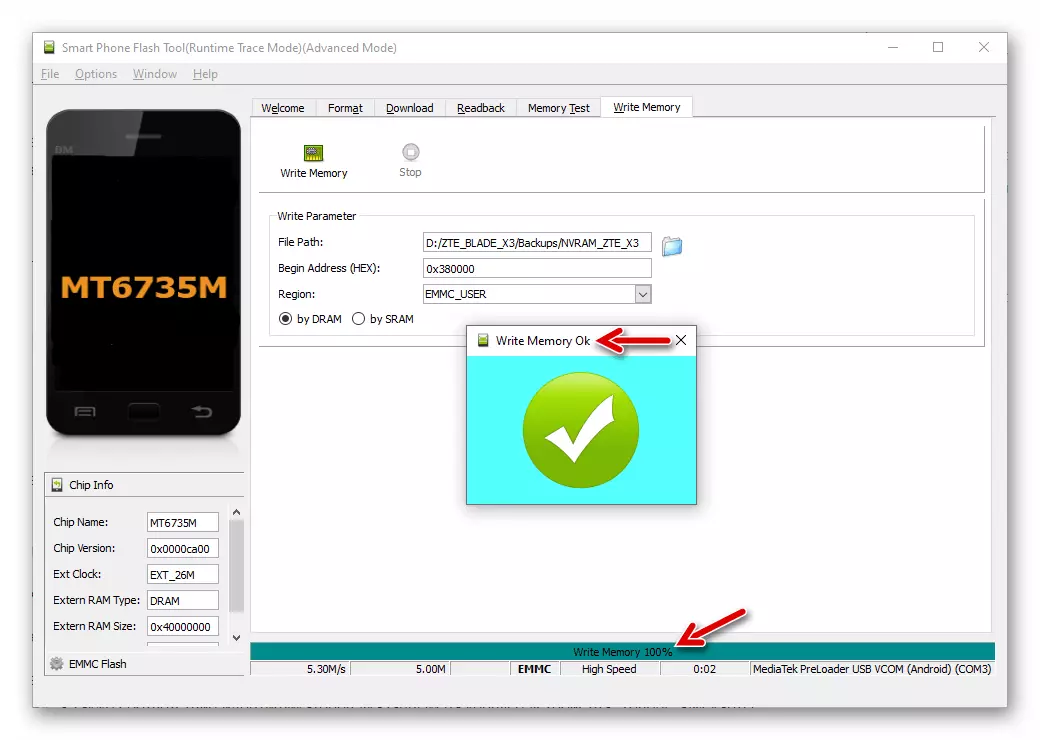
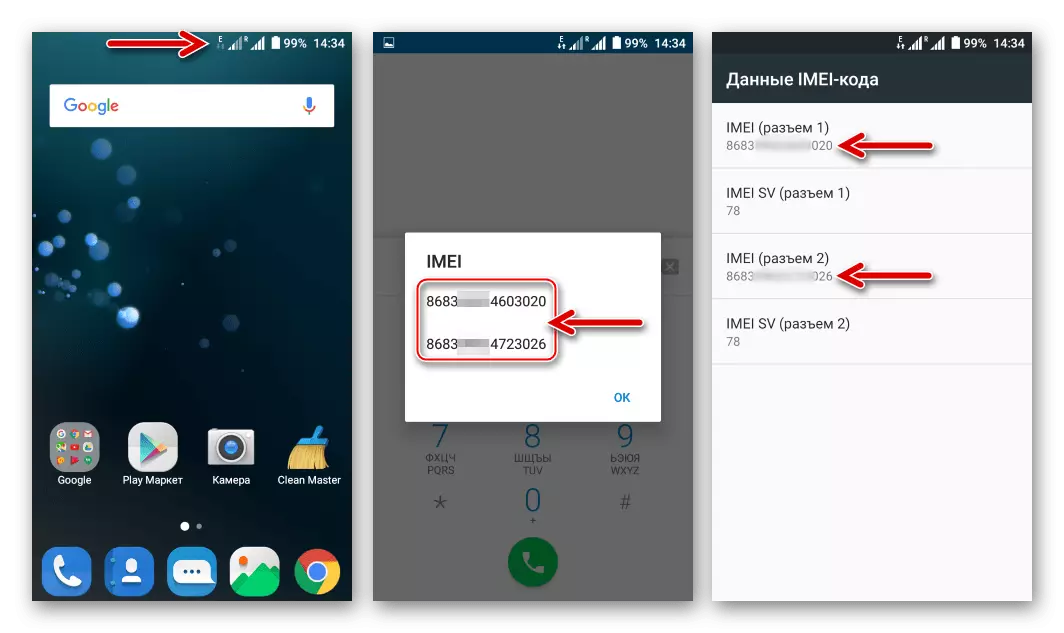
Yedekleme olmadan Nvram ve Imei'yi geri yükleme
Herhangi bir nedenle "NRram" nın nedenleri oluşturulmamışsa, bölümün iyileşmesi mümkündür, ancak yukarıda açıklanandan biraz daha karmaşık bir yöntem.

Aşağıdaki talimatların başarılı bir şekilde uygulanması için, ihtiyacınız olacaktır: Etki alanı alanının dökümü, modelin başka bir örneğinden elde edilen; program Maui meta. IMEI'nizi kaydetmek için; ZTE Blade X3 Radyo Modu Kalibrasyon Veritabanı Kalibrasyon Veritabanı Android'e dayanarak veritabanı tutturulmuş işletim sistemi 6. Yukarıdakilerin tümü, aşağıdaki bağlantıdaki arşivi indirerek ve ayrı bir klasöre bağlayarak elde edilebilir.

NVRAM ve IMEI'yı Smartphone ZTE Blade X3'ü geri yüklemek için ihtiyacınız olan her şeyi indirin.
- Kurtarma bileşenleri ile arşivden ZTE_X3_NVRAM_0 dosyasını kullanarak FlashTool üzerinden "NVRAM" alanının üzerine yazıyoruz.
- Android'de yeniden başlatma, IMEI aparatının değerlerinin sıfırlandığını keşfederiz.
- Telefondaki doğru tanımlayıcıları elde etmek için, yazılımın Maui META olarak adlandırılması gerekecektir, yükleyin:
- Setup.exe yükleyicisini Mauimeta_v8.1512.0 dizininden çalıştırın.
- Talimatları takip et
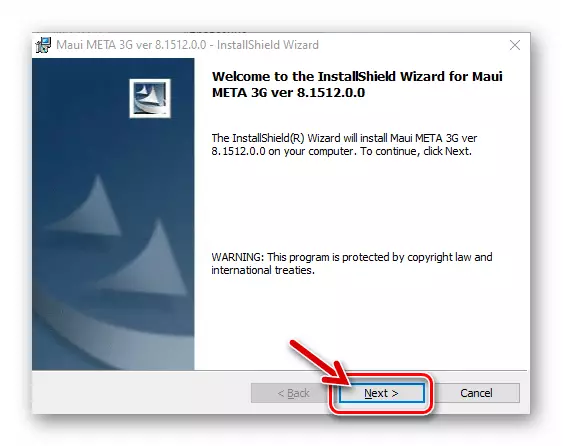
Enstitü.
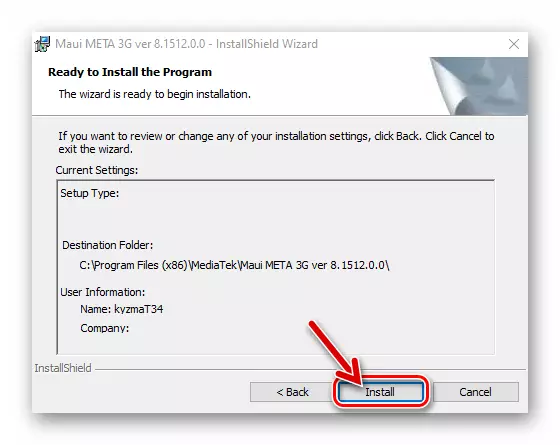
- Maui Maau Meta Sihirbazı'nın son penceresinde, "Programı başlat" onay kutusunu kaldırırız ve "Bitir" i tıklayın.
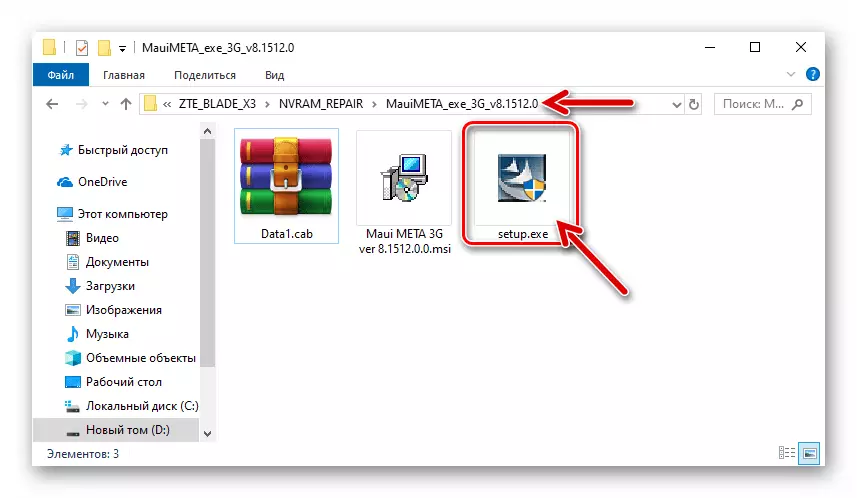
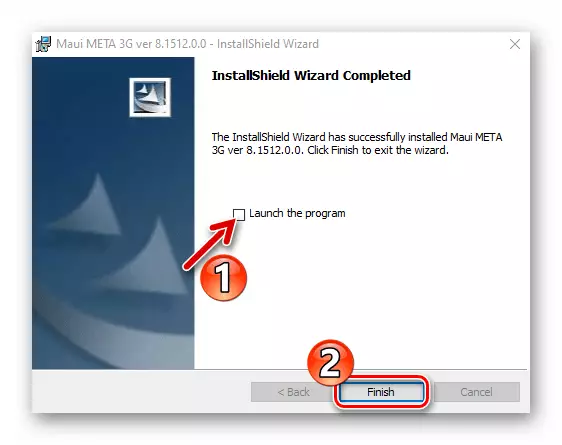
- MAUI META programını yönetici adına çalıştırın.
- "Eylem" menüsünü açın ve "NVRAM veritabanını açın ..." öğesini tıklayın ve ardından
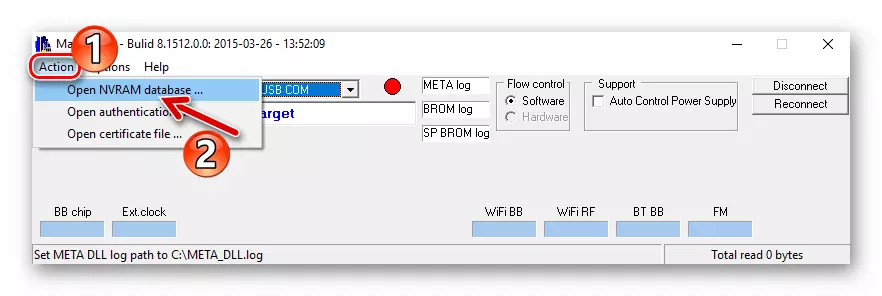
BPLGUININFOCUSTOMAPPSRCP_MT6735_S00_ZTE_X3 veritabanı konum yolunun yolunu boyunca gidin. Dosyayı vurguluyoruz, "Aç" ı tıklayın.
- Seçenekler menüsünü arayın, "Akıllı Telefonu Meta Moduna Bağlayın" seçeneğini etkinleştirin.
- "Yeniden Bağlan" ve ardından Smartphone'u KAPALI durumunda PC'ye bağlayın.
- Telefon ekranında başarılı bir eşleşme sonucunda, ZTE Boot Screensaver "donacak" ve Maui META penceresinde, yanıp sönen (yeşil-kırmızı) sarı renkte boyanır. Bu faktörler programın akıllı telefona başarıyla bağladığını göstermektedir.
- Uygulama bölümlerinin açılır listesinde "IMEI Download" seçeneğini seçin.
- "IMEI" alanında, ilk tanımlayıcının ilk 14 hanesini açan pencereler tanıtıldı.
- IMEI İndir penceresinin "SIM 2" sekmesine gidin ve ikinci tanımlayıcının 14 hanesi programını yapın.
- Cihazın hafızasındaki "var" değerlerinin kaydını başlatan düğmeye tıklayın - "Flash'a indirin".
- Başarılı değerlerin yeniden yazılmasının bir sonucu olarak, "IMEI'yi başarıyla Flash'a indirin" mesajı görünecektir. Şimdi "IMEI İndir" penceresi kapatılmalıdır.
- Mauimet'in ana penceresinde "Bağlantıyı Kes" ı tıklayın - akıllı telefon otomatik olarak kapanacaktır.
- Cihazı bilgisayardan çıkarın, Android'de başlatın. "Kayıt" uygulamasını (* # 06 #) kullanarak "sahip olmasını" kontrol etmek istiyor. Bu konuda, telefonun hafızasının "NVRAM" alanında bulunan parametrelerin geri kazanılması tamamlandı.
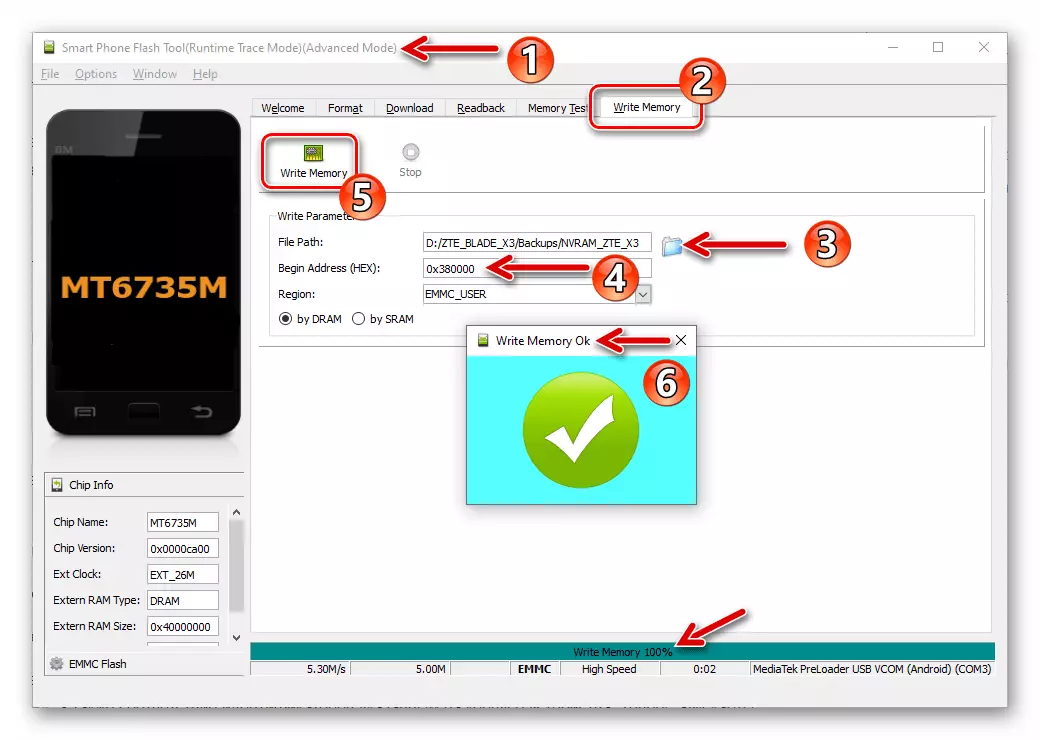
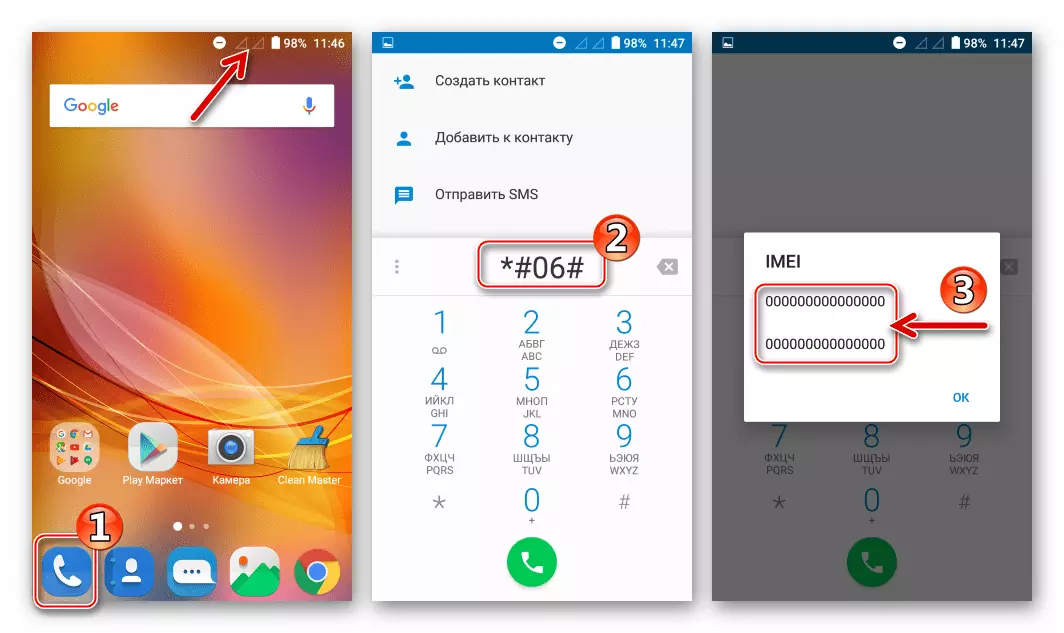
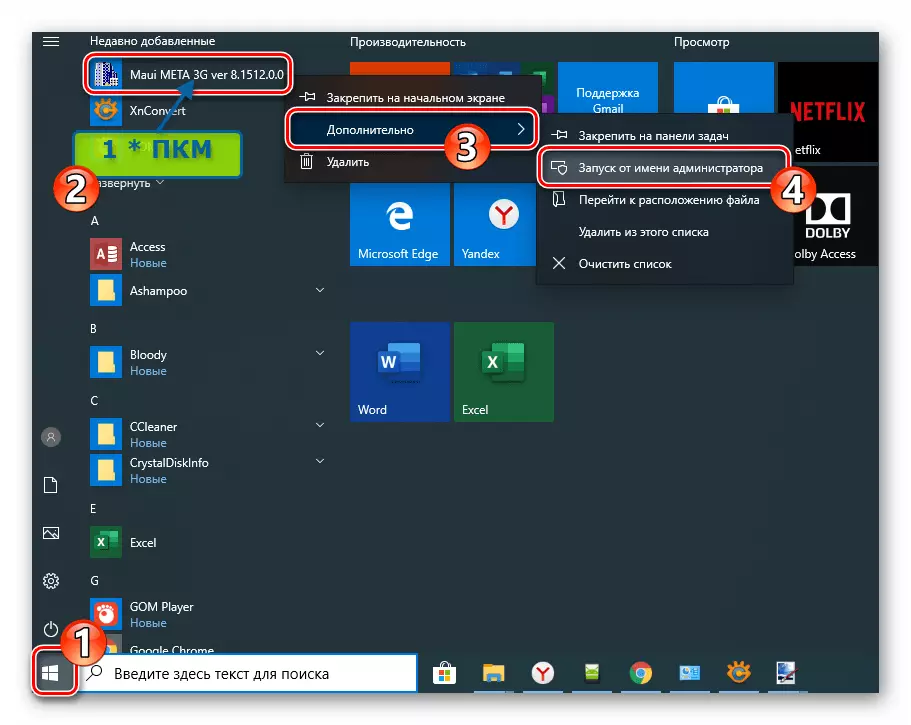
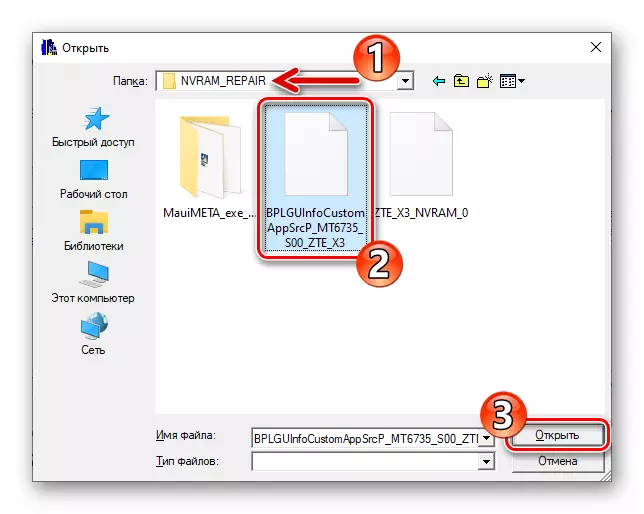
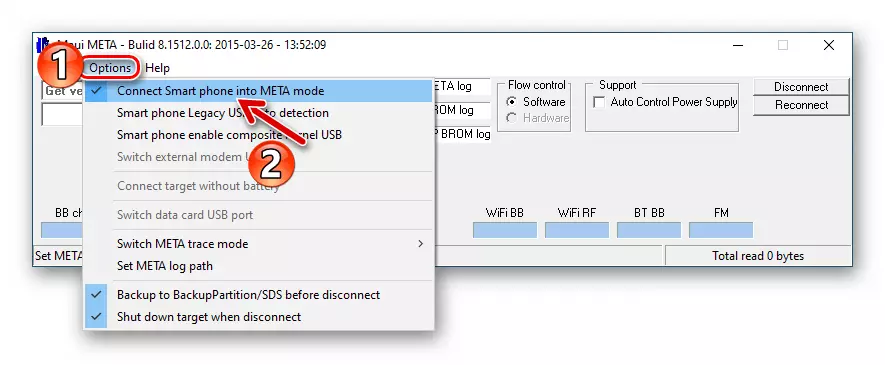
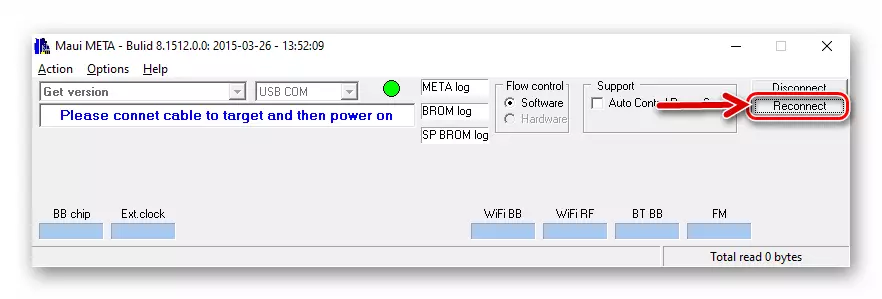
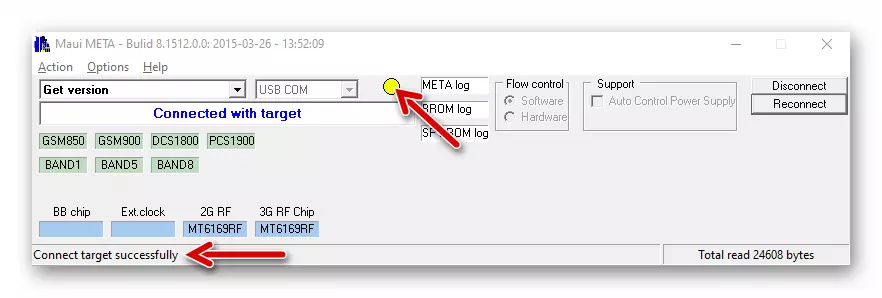
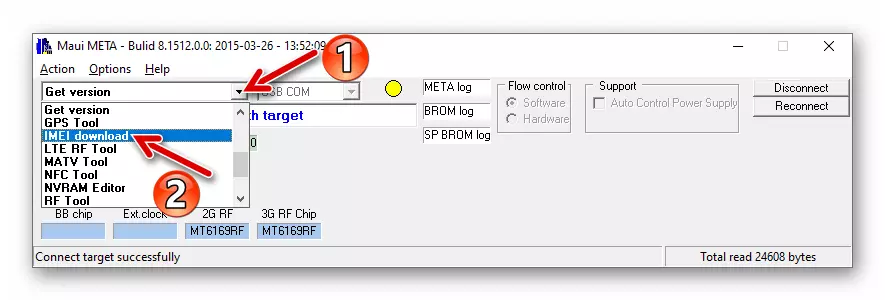
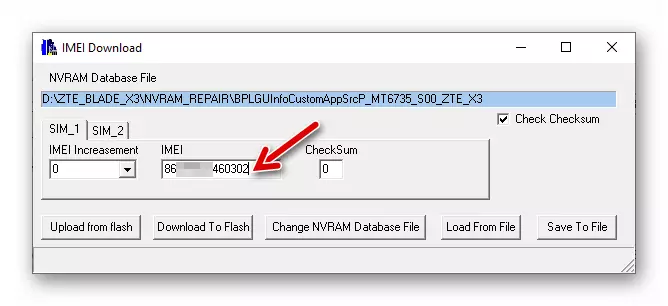
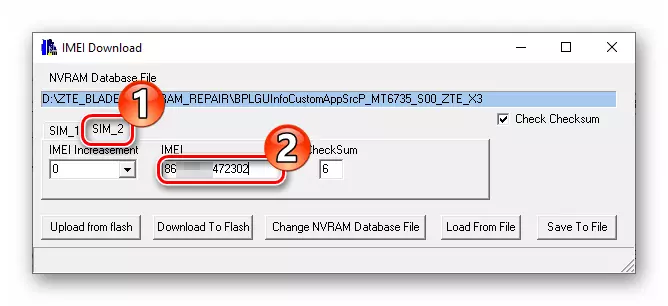
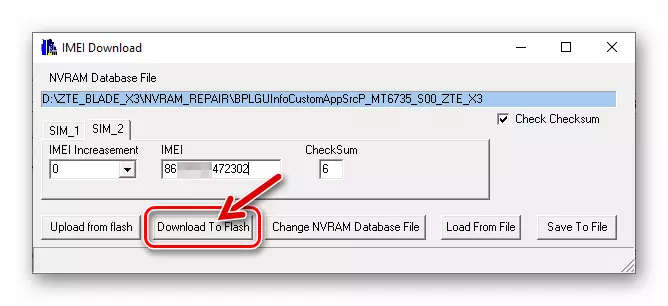
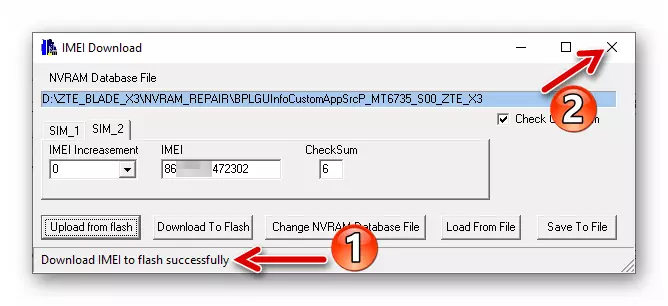
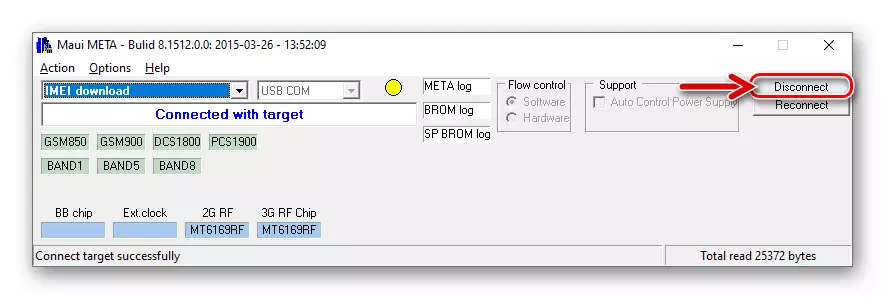
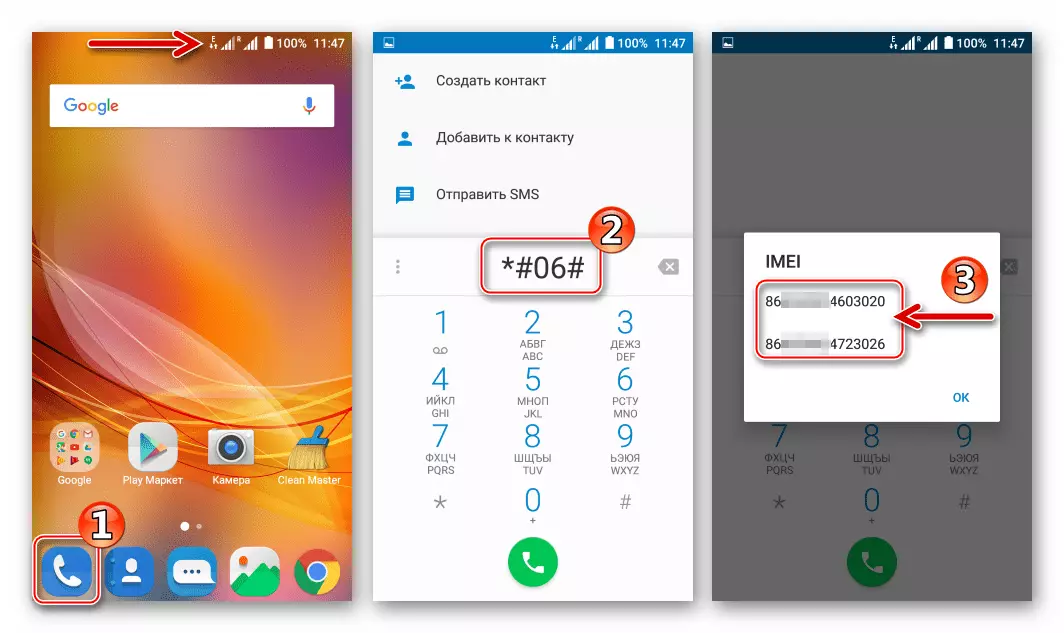
Özel kurtarma kurulumu, kök hakları alma
Dikkate alınan akıllı telefon modelinin birçoğu sahip olduğu, modifiye edilmiş takımwin kurtarma kurtarma ortamı tarafından sağlanan yetenekleri duymuş ve bu iyileşmeyi aparatında almaya çalışmaktadır.
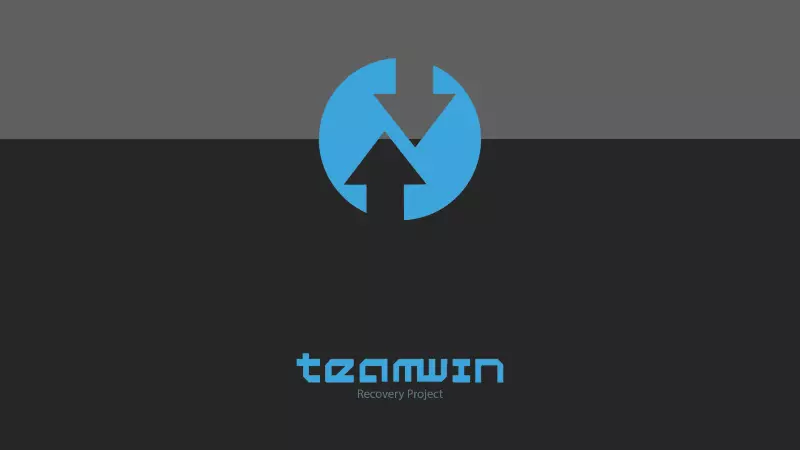
Modifiye edilmiş kurtarma ortamının Blade X3 modelinin modelini donatmak için metodoloji, Superuser'ın ayrıcalıklarının eşzamanlı olarak geri kazanılmasının eşzamanlı olarak kurulumunun başarılı bir şekilde uygulanmasını gerektirir, böylece kök sağsa bile aşağıdaki talimatlar, titizlikle ve tamamen yapılmalıdır. Cihazda kullanmak için planlanmıyor! Akıllı telefondaki manipülasyonlardan önce, resmi Android Firmware 6'yı yukarıda önerilen talimatların herhangi birinde yüklemeniz gerekir!
ZTE Blade X3 Smartphone için TWRP + Supersu indirin
- Yukarıdaki paketi pakanın üstündeki paketi indirip çıkartıyoruz.
- Dosya Supersu.zip. Blade X3'ün çıkarılabilir sürüşünü koyduk.
- Flash sürücüyü başlatırız, scatter dosyasını bu talimatın ilk adımından sonra elde edilen klasörden programa yerleştirin.
- "İndir" i tıklayın ve bağlı telefonu USB PC Connector'a bağlayın.
- Cihazın hafızasının iyileştirme alanının üzerine yazmayı, TWRP'nin IMG görüntüsünden bilgi ile üzerine yazmayı bekliyoruz - "İndir Tamam" mesajının görünümü.
- Sonraki - ÖNEMLİ! Cihazı bilgisayardan ayırın ve kurtarmaya başlayın, ancak Android'de değil! Yani, "Cilt +" ve "Güç" akıllı telefonu aynı anda tıklatın, dahil etme modları listesinde "Kurtarma Modu" seçeneğini seçin.
- Kurtarma ortamını yükledikten sonra, ana menü TWRP'nin görüneceğinin bir sonucu olarak sağdaki koşucuyu sağa doğru hareket ettiririz.
- Tabay "Kurulum", TWRP üzerinden kurulu bir paket kaynağı olarak "Depolama" düğmesini "Micro SDCARD" düğmesini kullanarak seçin.
- Görüntülenen dosya ve dizinler listesinde, "Supersu.zip" buluyoruz ve bu paketin adını ilgilendiriyoruz. Sonra, bileşenlerin aygıtı yöneticisinin kök haklarını ve kurulumunu etkinleştirmek için cihaza aktarmayı başlatan "flaşı onaylamak için kaydırın" etkinleştirin.
- "Supersu" kurulumunun tamamlanmasından sonra ekranda "Yeniden Başlatma Sistemi" düğmesi görünür - dokunun. Cihaz Android'de yeniden başlatılacak. Bu işlemde ZTE Blade X3'teki özel geri kazanımın kurulması ve üzerinde kök ayrıcalıkları almak, tam olarak kabul edilir.

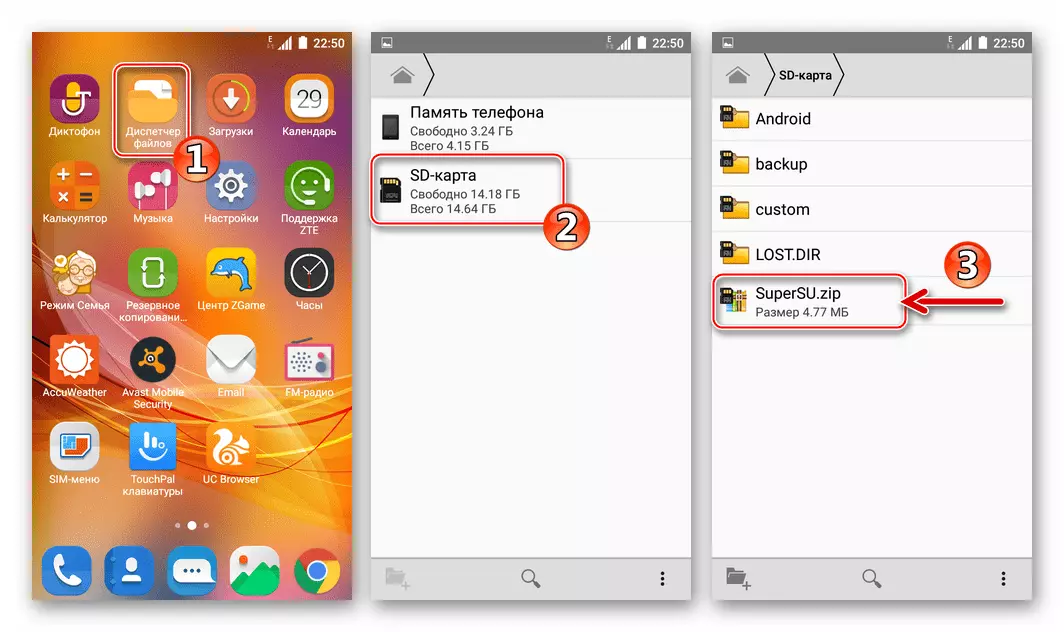
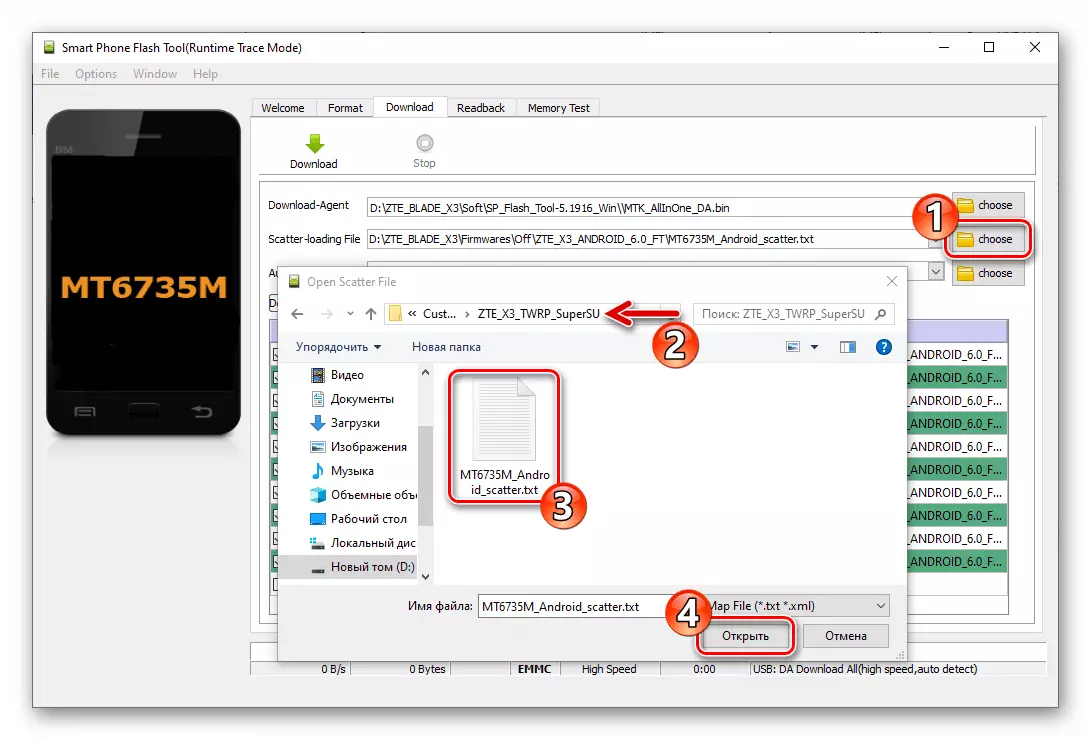
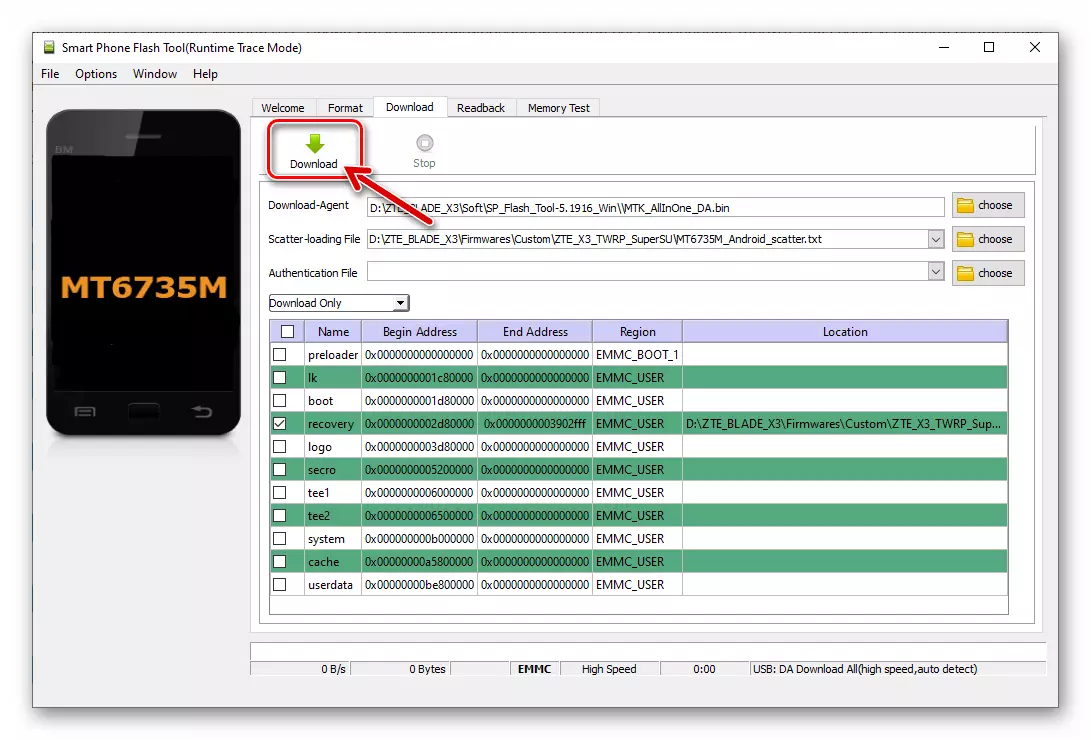
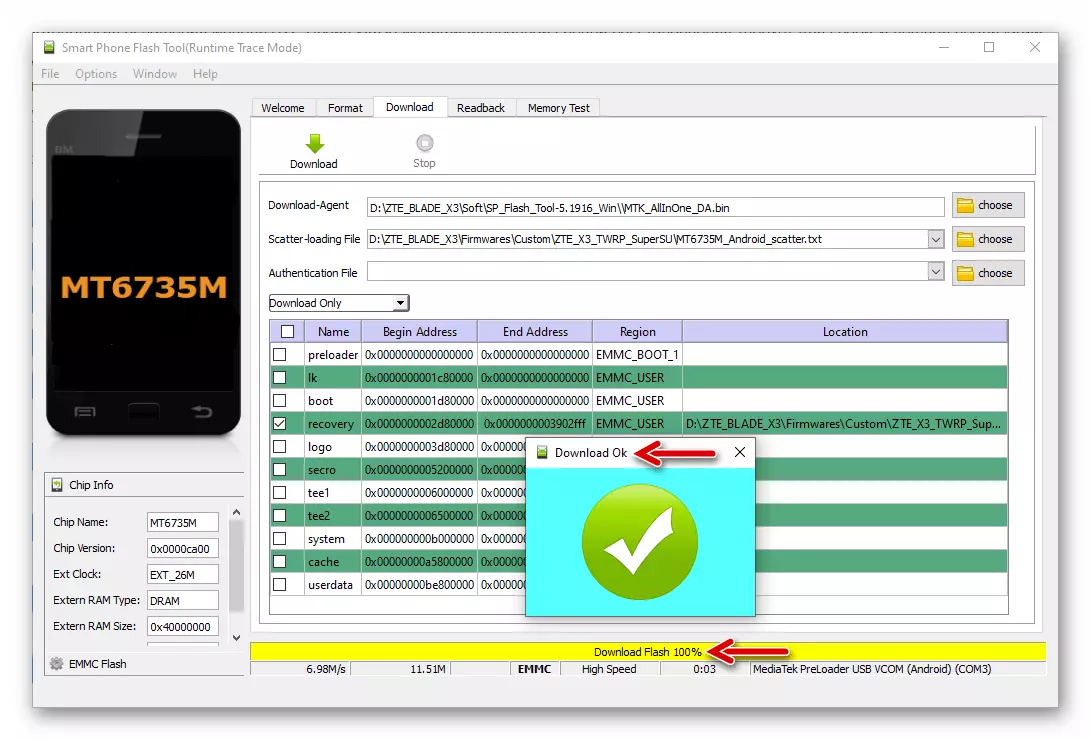
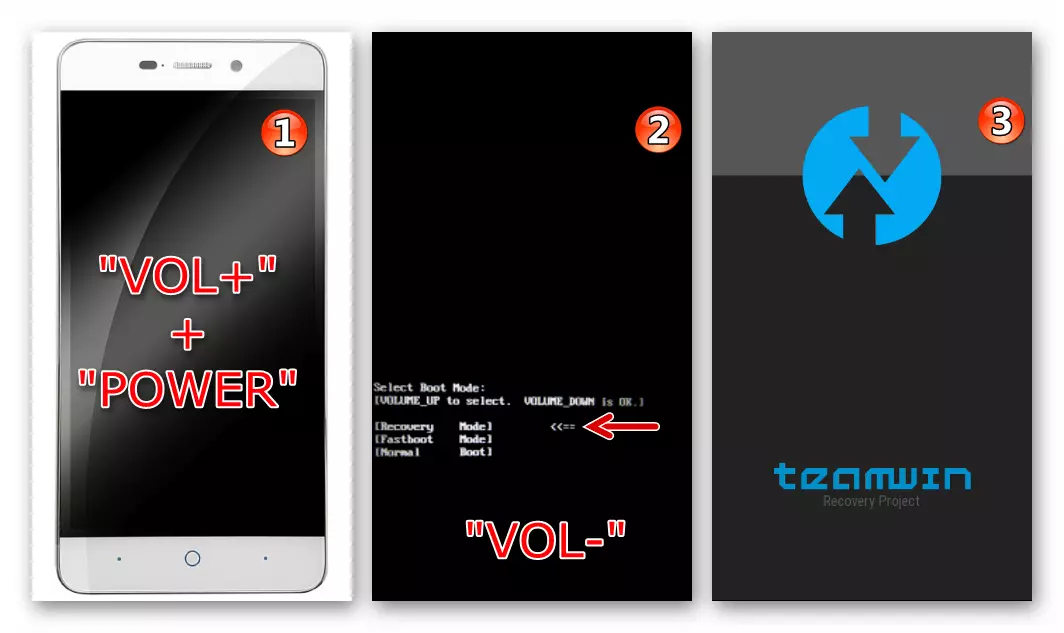
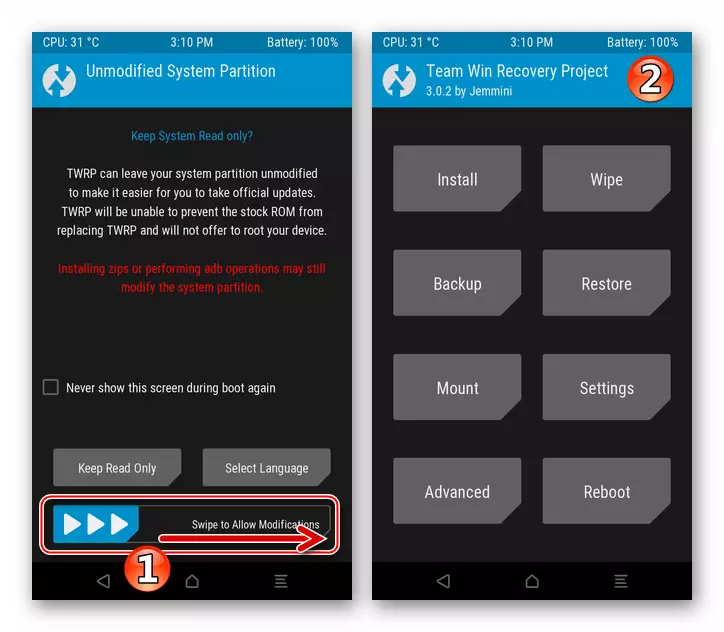
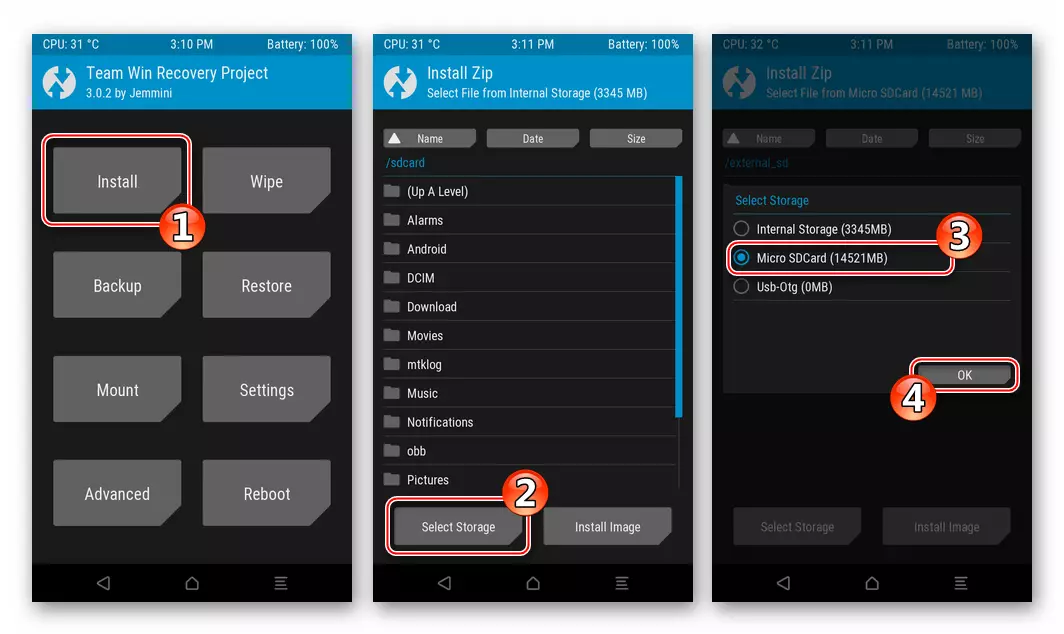
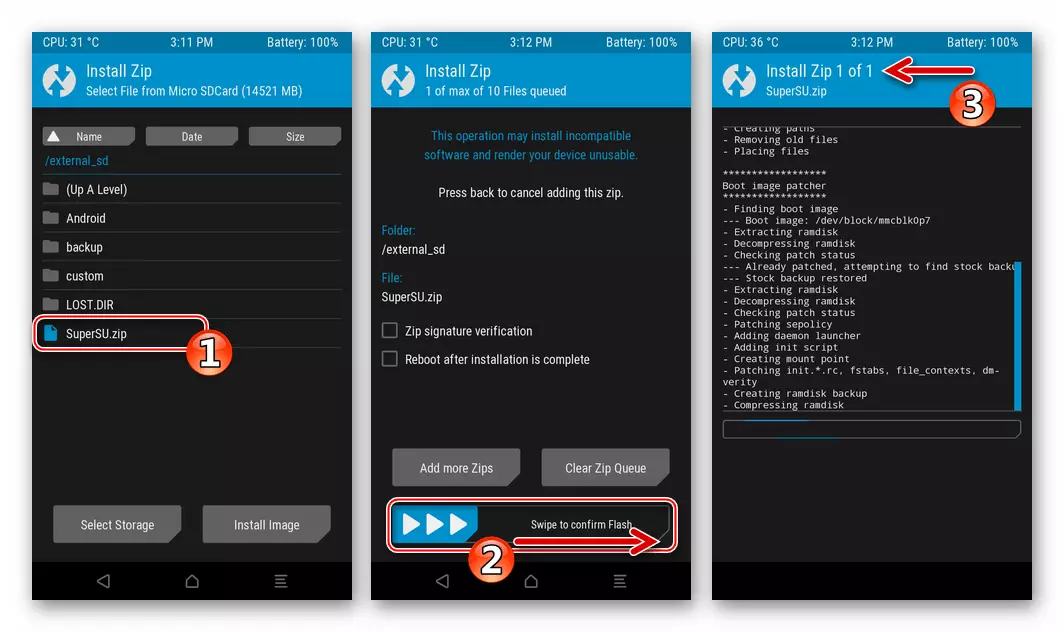
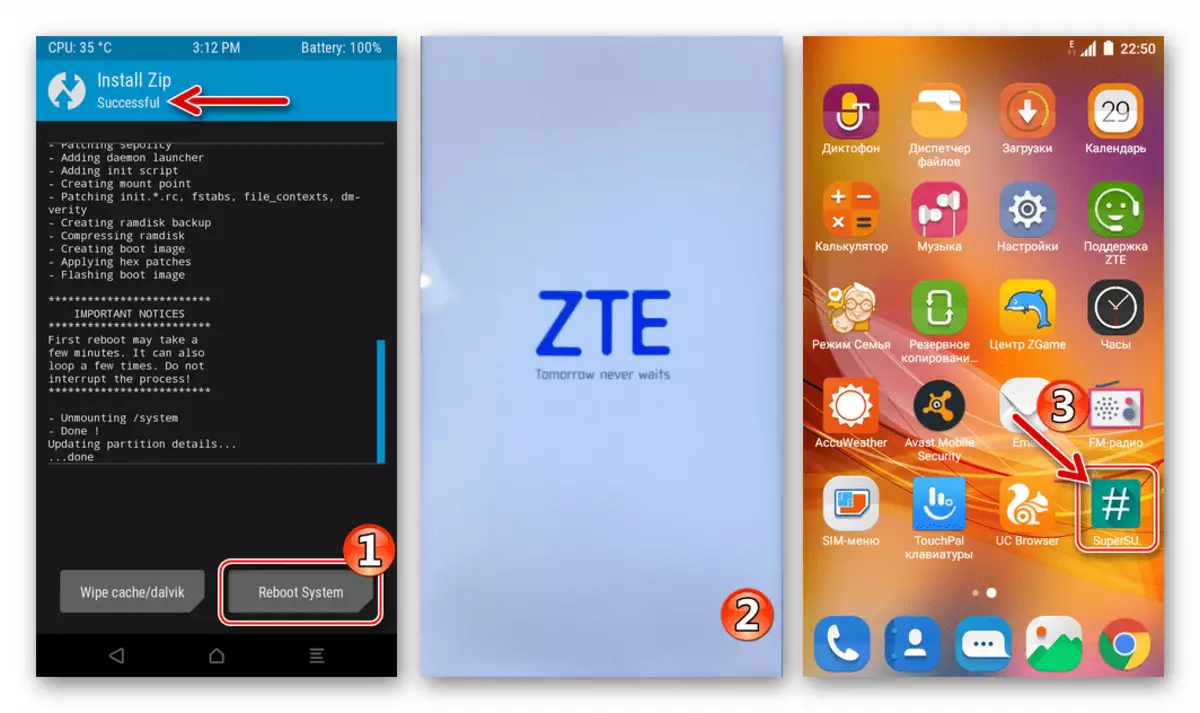
Yöntem 3: Özel Ürün Yazılımı
Yazılım görünümünü, resmi olmayan ürün yazılımı adı verilen blade x3 kullanıcılarına dönüştürmek isteyenler arasındadır. Aslında, gümrüklerden birine geçiş ve bu tür çözümlerin modeli için, büyük bir miktar uyarlanmıştır - bu, "İkinci Yaşam" cihazını "İkinci Yaşam", mobil işletim sisteminin eksik özelliklerine erişmek için etkili bir yöntemdir. Üretici, Android sürüm yerine daha yeni kullanabilme.

Göz önünde bulundurulan modelde kullanılacak tüm özel ürün yazılımı aynı algoritmaya TWRP üzerinden kurulur. Örnek olarak, en başarılı çözümlerden birinin kurulumunu göz önünde bulundurun - ünlü Android kabuğunun resmi olmayan limanı Lineageos 14.1. tabanda Nugat..
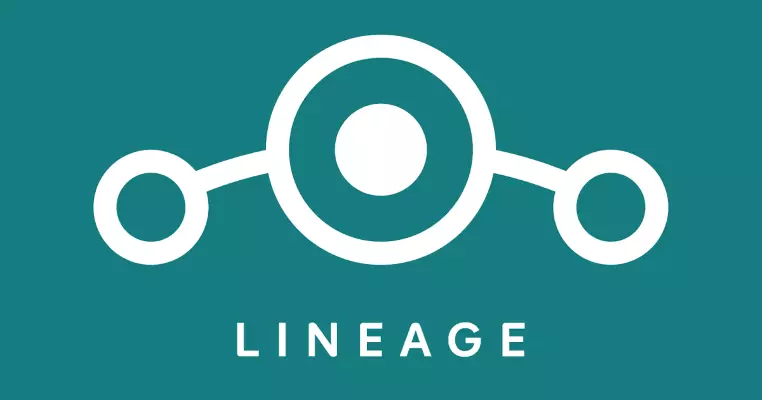
Download Lineageos 14.1 Özel Ürün Yazılımı 14.1 Android'e göre 7.1 ZTE Blade X3 Smartphone için
- Bu makalede sistem yazılımı ile önceki manipülasyon yönteminin açıklamasında önerildiği gibi TWRP'yi flaş aracıyla yükleyin.
- Özel ürün yazılımının zip paketini indirin ve cihaza takılı bellek kartına kopyalayın.
- Modifiye bir iyileşmede daha fazla işlem yapılacaktır - TWRP'ye gidin.
- Herhangi bir manipülasyon yapmadan önce alınacak ilk şey, BLYD ICS3 sistemine girindirme, tam bir yedekleme sistemi ve çıkarılabilir bir aygıt sürücüsünde korunması oluşturmaktır:
- "Yedekleme" bölümüne gidin, "Depolama Seç" bölümüne basın ve bir yedekleme alanı kaydetme olarak Micro SDCARD'ı belirleyin. "OK" düğmesindeki musluk seçimini onaylayın.
- Tüm Puan Listesini işaretleyin "Yedeklemeye bölümleri seçin".
- Kaydırıcıyı "yedeklemek için kaydırın" sağa hareket ettiriyoruz ve bir Nandroid Yedekleme oluşturma prosedürünün sonunu bekliyoruz. İşlemin tamamlanmasından sonra, "Yedekleme Tamamlandı Başarılı" mesajı en üstte görünür. Ana SWRP ekranına gitmek için alttaki "HOME" düğmesine tıklayın ve özel işletim sistemini almanın yolunda daha fazla adımlar uygulayın.
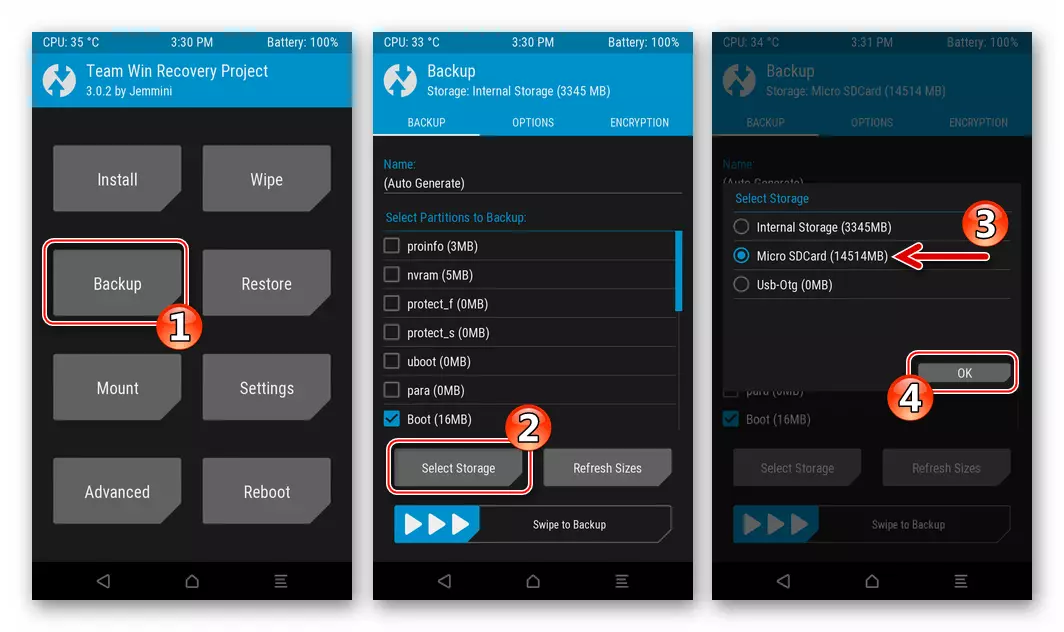
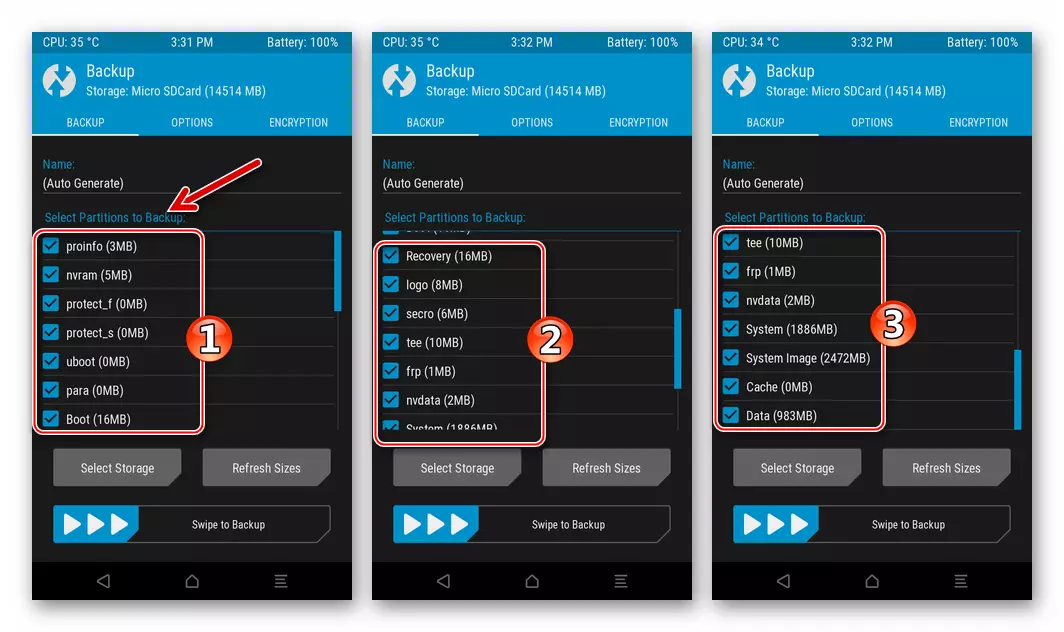
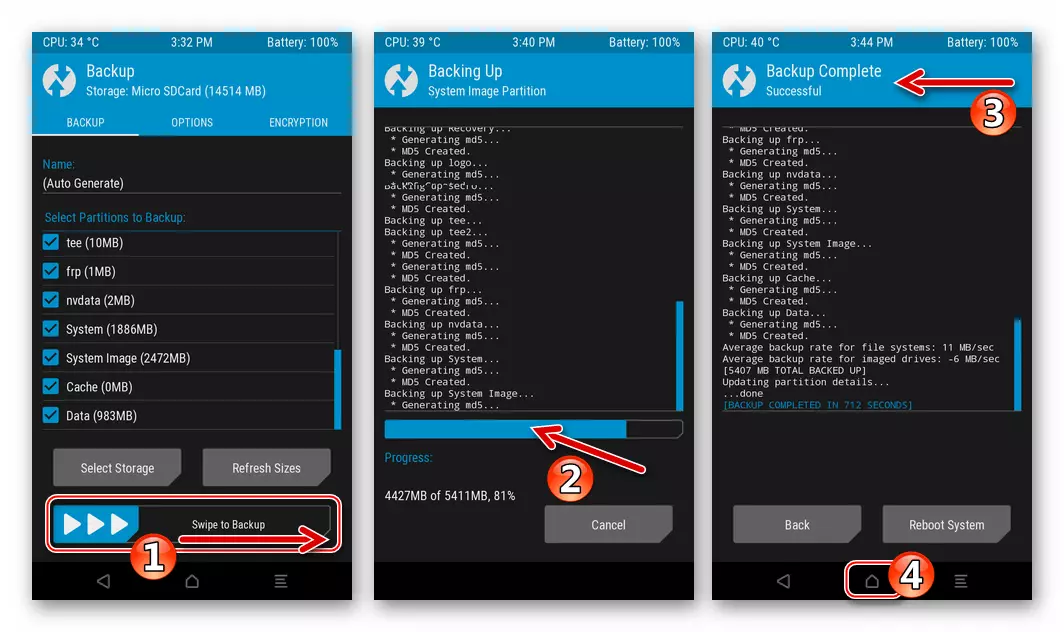
- Dahili cihaz deposunu içerdiği verilerden temizleyin:
- Ortamın ana ortamında "Silme" seçeneğini seçin. Daha sonra, "Gelişmiş Silme" nin üzerine dokunduk ve ardından Micro SDCard hariç, görüntülenen listenin öğelerinin yanında tüm onay kutularını donatıyoruz.
- "Satmak için kaydırın" ve cihazın hafızası alanlarının üstündeki adımda seçilen biçimlendirme prosedürünün sonunu bekler. Üstte görünecek olan "tam başarılı başarılı" mesajını aldıktan sonra, iyileşmenin ana ekranına geri dönün.
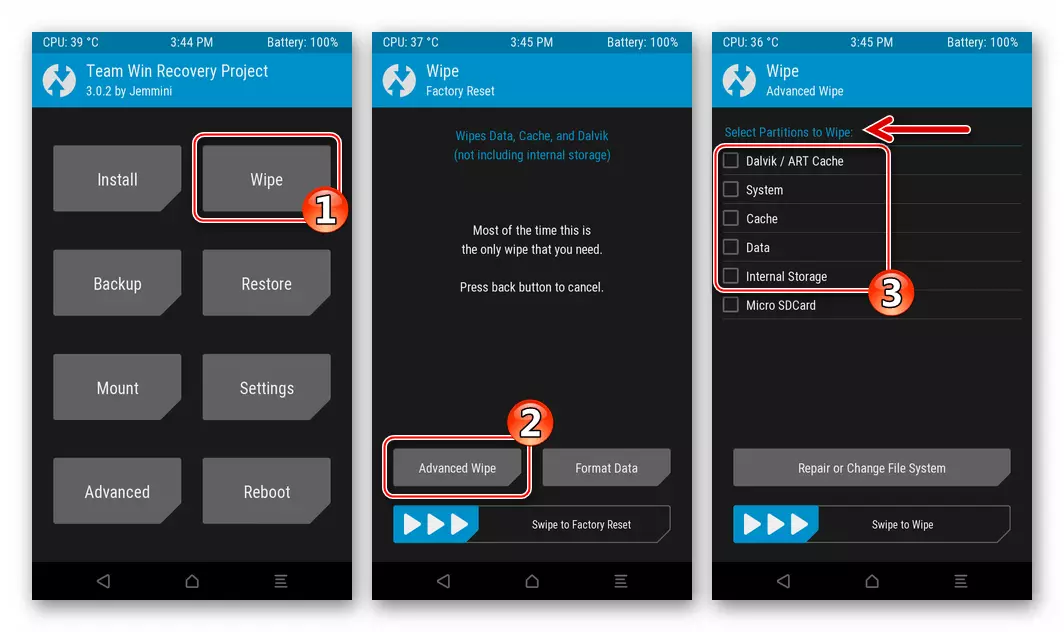
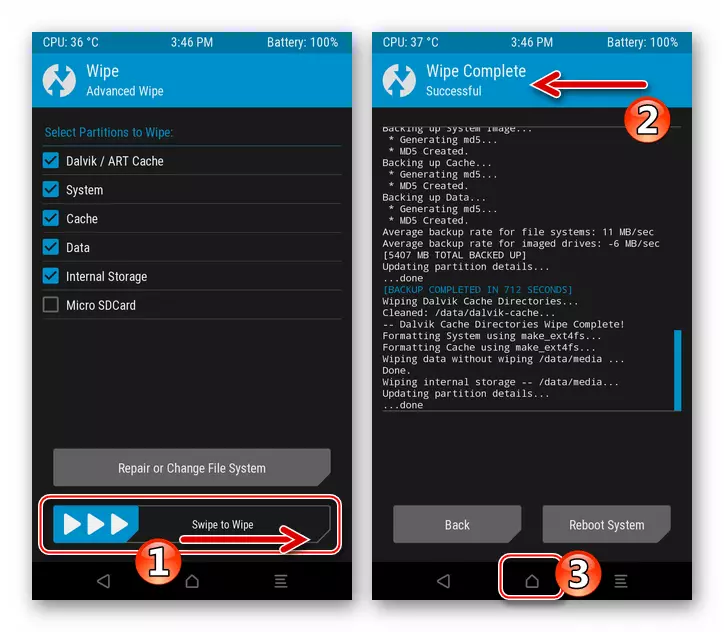
- Talimatların yukarıdaki maddelerinin yürütüldükten sonra, akıllı telefonun değiştirilmiş bir işletim sisteminin kurulumu için hazır olduğu kabul edilir:
- TADA "Kurulum" düğmesine basın. Daha sonra, bir mikrosferdeki "Depolama" düğmesini, cihaza takılmayı amaçlayan bir işletim sistemi paketine sahip bir depolama tesisi olarak kullanılarak değiştirdik.
- Firmware ile Dosya ve Klasörler Fermuar Paketi listesinde buluruz ve adına dokunun. İşletim sisteminin kurulumunun başlangıcı, koşucuyu "flaşı doğrulamak için kaydırın" sağa doğru hareket ettirilerek başlatılır. Daha sonra, özel bileşenlerin akıllı telefonun hafızasındaki dağıtımını tamamlaması bekleniyor.
- Kurulum işleminin sonunda, "Zip Başarılı Başarılı" bildirimiyle aynı anda görünen "Zip Başarılı Başarılı" düğmesini tıklatarak Android'deki akıllı telefonu yeniden başlatın. Kurulu sistemin tüm bileşenlerinin, kostik ürün yazılımı logosu ile ekranın görünümüyle tamamlanan başlatıldığını bekliyoruz.
- Bunda, özel işletim sisteminin ZTE Blade X3'teki entegrasyonu tam olarak kabul edilir. Android kabuğunun ana parametrelerini seçmek için kalır,
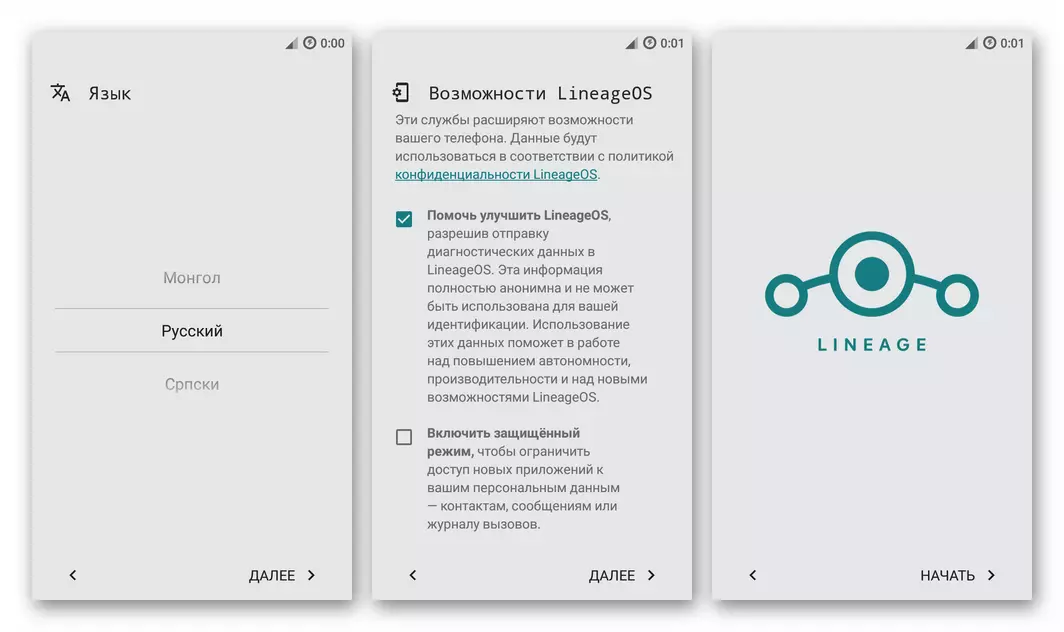
ve sonra veri kurtarma işlemine geç
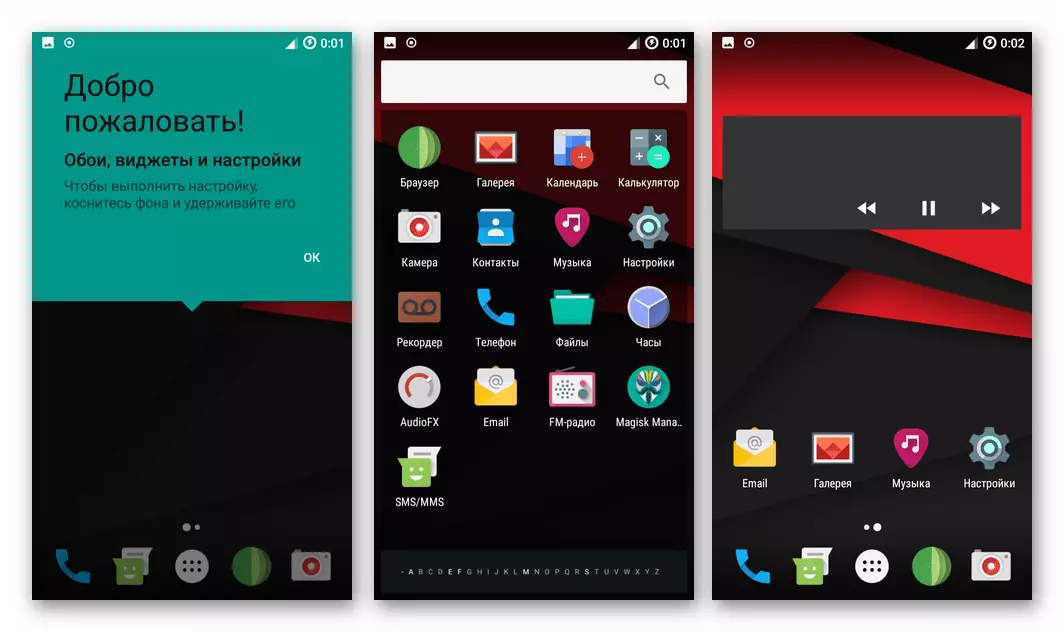
ve bir akıllı telefonun çalışması.
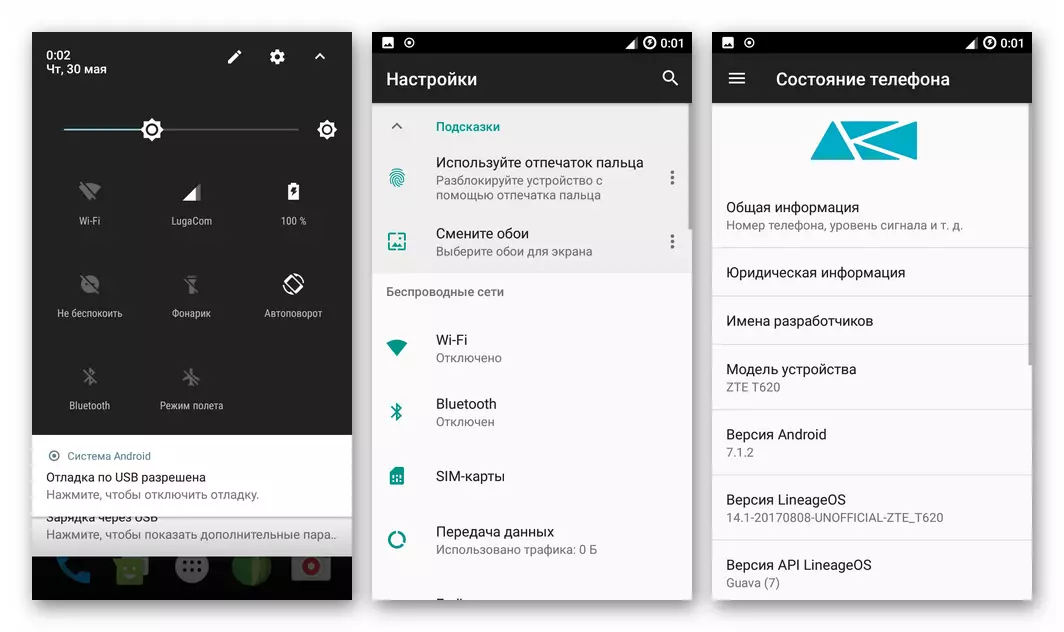
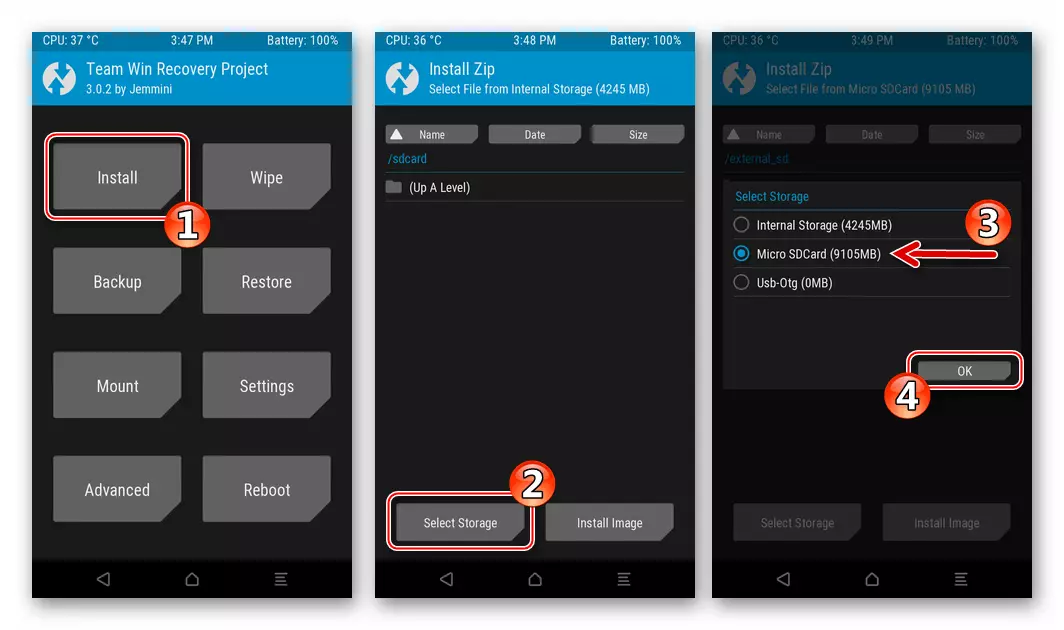
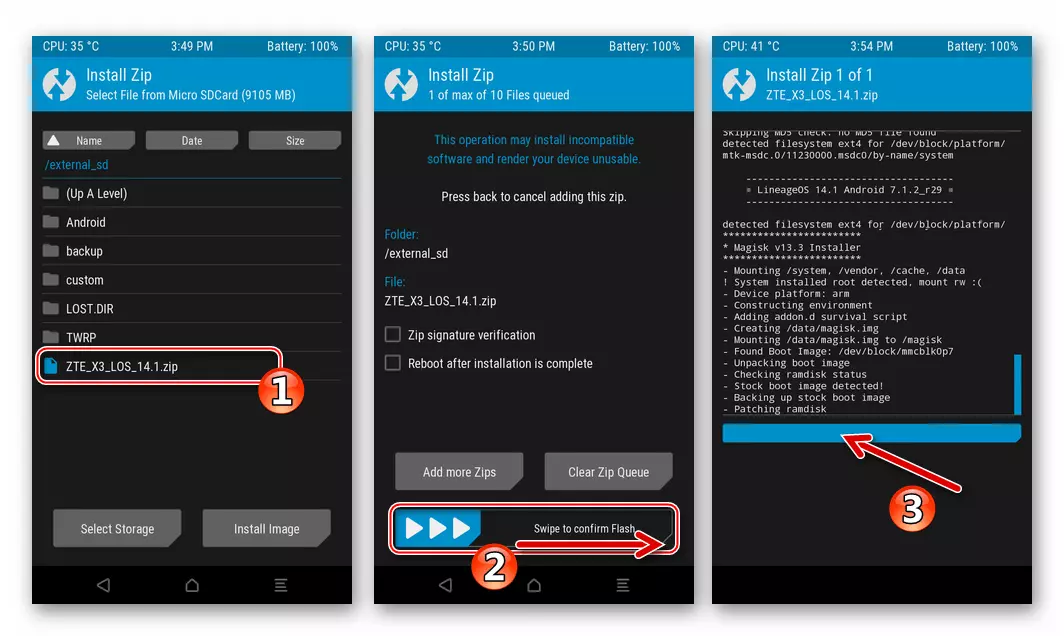
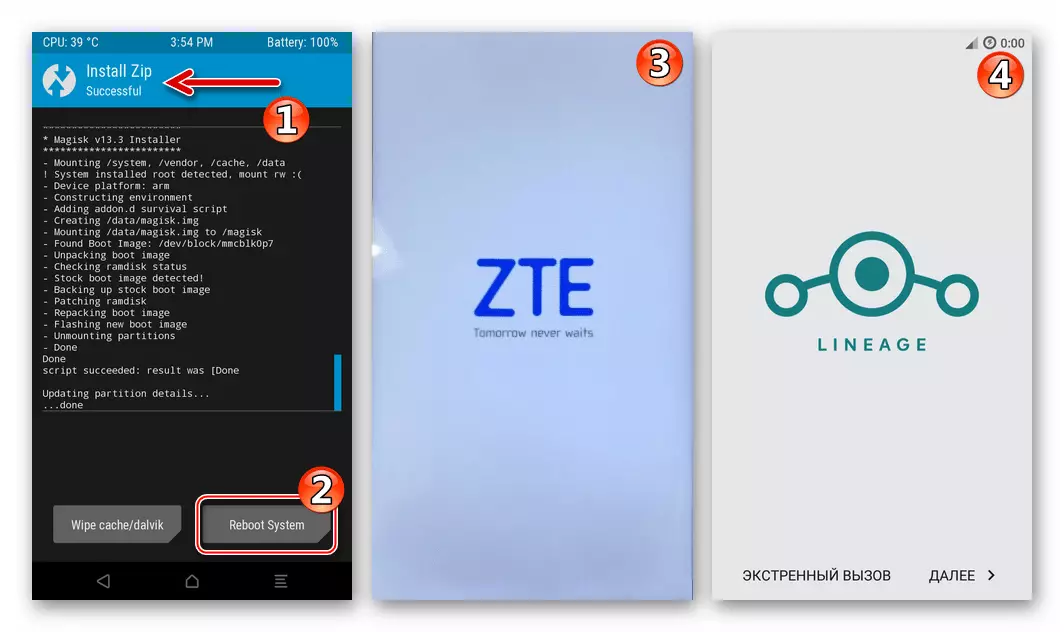
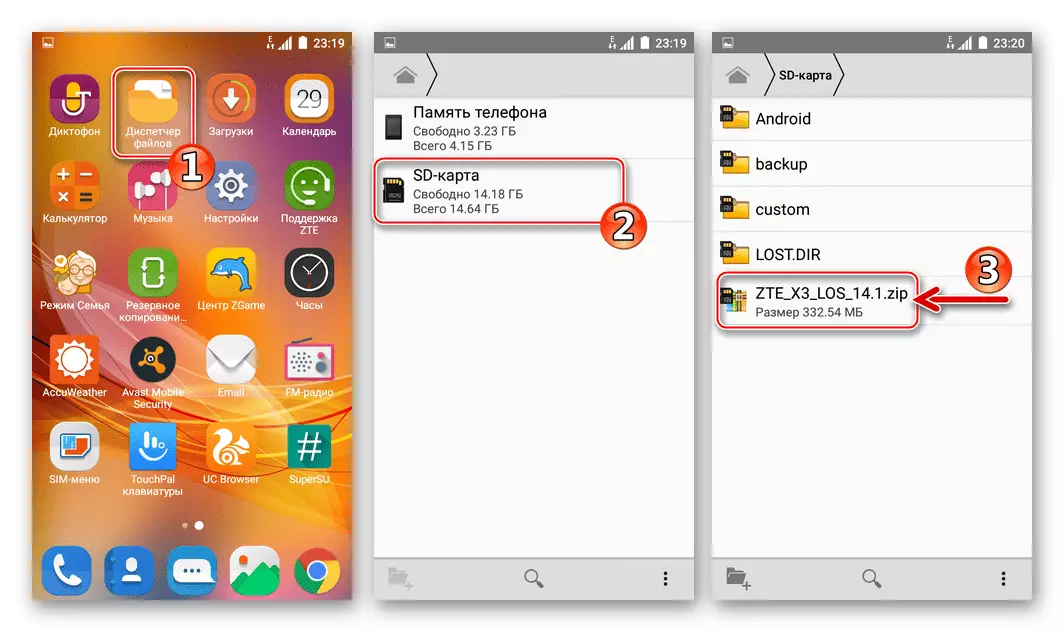
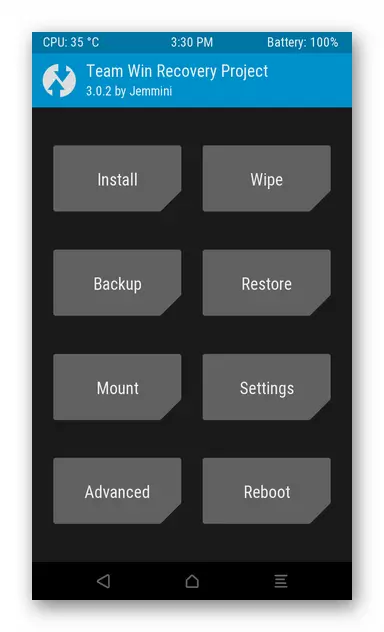
Bunlara ek olarak. Google Hizmetleri
Özel ürün yazılımı, çoğu zaman Google'ın hizmet ve uygulamaları ile Android akıllı telefonların her zamanki kullanıcıları ile donatılmamasından bu yana, entegrasyonları ayrı olarak yapılmalıdır.
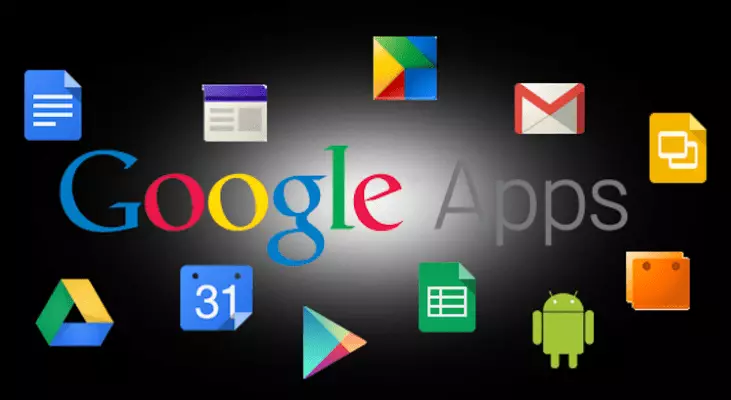
Söz konusu telefon modelindeki özel ürün yazılımı ortamında "Corporation Corporation" almanın en rasyonel yolu, proje içinde dağıtılan Android paketine entegre olmak için TWRP yeteneklerinin kullanımıdır. OpenGapps. . Bu bileşenlerin kurulumunu tutma metodolojisi, web sitemizdeki makalede açıklanmaktadır:
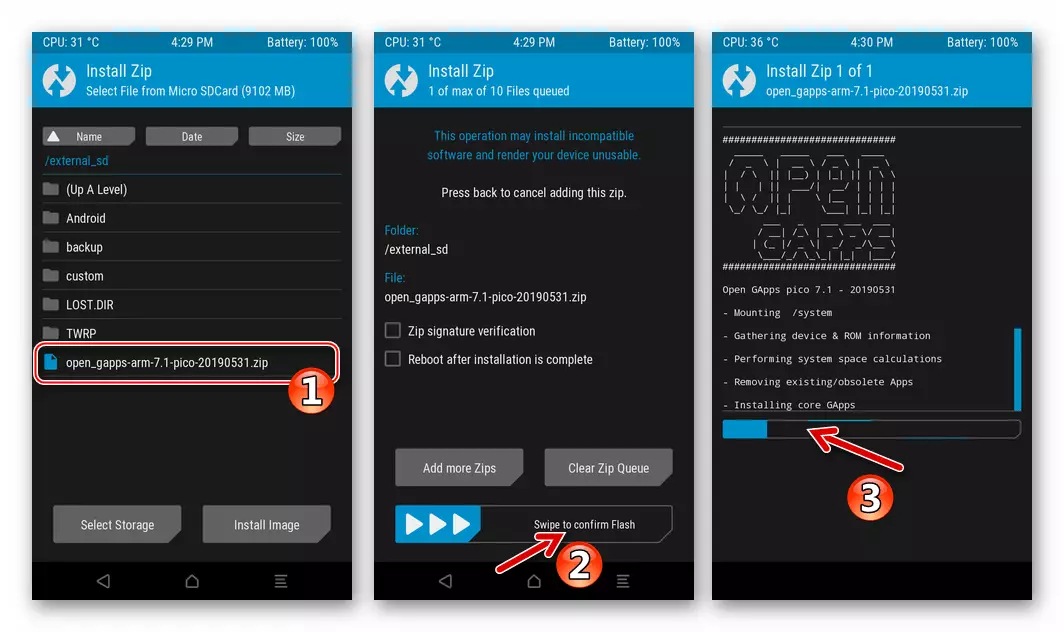
Devamını oku: Google'ın hizmetlerini Android Castom Firmware ortamında yükleme
Resmi ürün yazılımına geri dönün, veri kurtarma
Resmi OS'u Cihaza, Castoma'nın kurulumundan önce olduğu formda geri yükleyin, çıkarılabilir bir depolama aygıtınız varsa, Blade X3 Nandroid Yedeklemesi tamamen basittir. TWRP prosedürünü yürüttükten sonra, cihaza takılı kalır.
- TVGP'de yükleniyor.
- "Tam Mendil" prosedürünü üretiyoruz, yani smartphone'un dahili deposunun tüm bölümlerini, özel işletim sisteminin entegrasyonu için yukarıdaki talimatların 5. fıkrasındaki işlemleri tamir eder.
- Kurtarmanın ana ekranında tablay "geri yükleme". "Depolama Seç" düğmesini kullanarak çıkarılabilir bir sürücüye geçiş yapın.
- Kaydedildiği klasör adına dokunanlardan bir yedekleme seçin. "Geri yüklemek için kaydırın" öğesini kullanarak, kurtarma prosedürünü başlatın ve ardından ekrandaki işlemi log yer değiştirme alanında gözlemleyin.
- Ekranın üstündeki "Tamamlandı Başarılı Başarılı" bildirimini aldıktan sonra, "Sistemi Yeniden Başlat" düğmesini tıklatın ve Android'in başlatılmasını bekleyin.
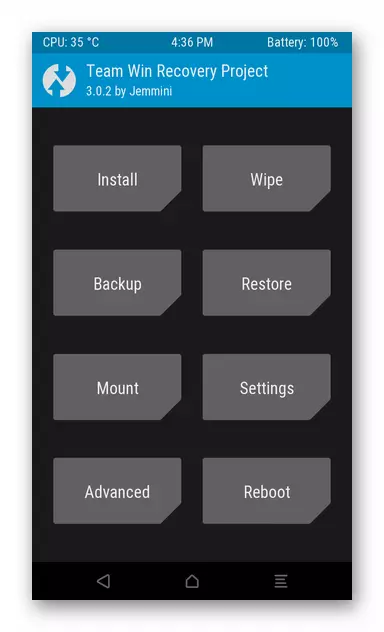
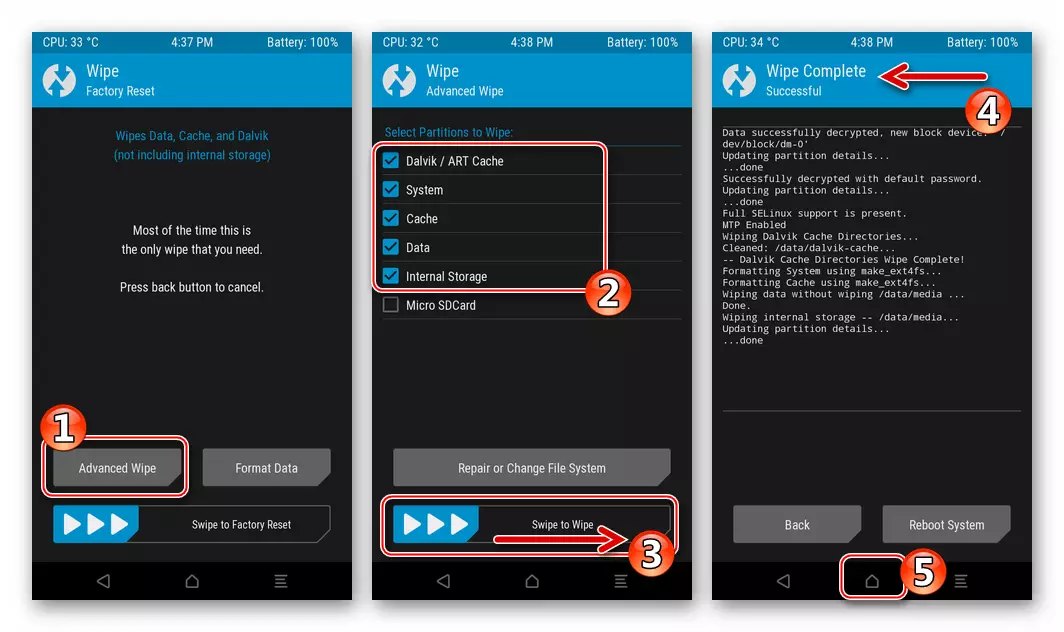
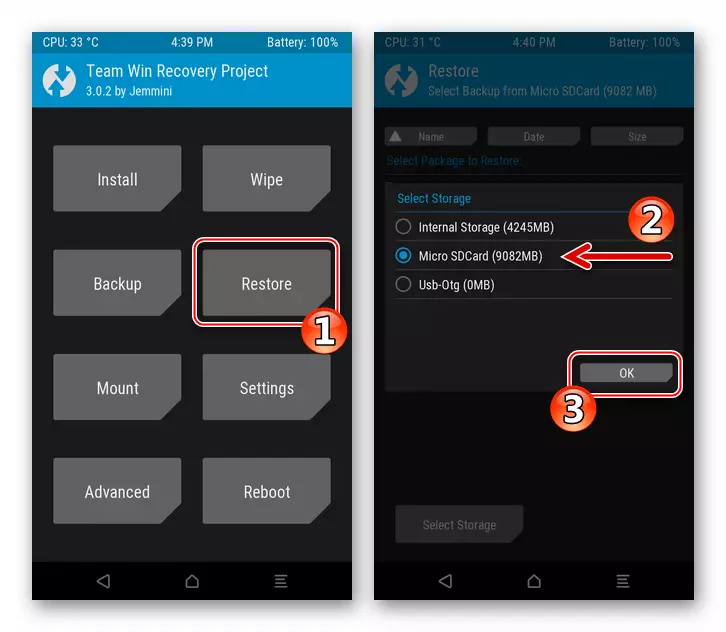
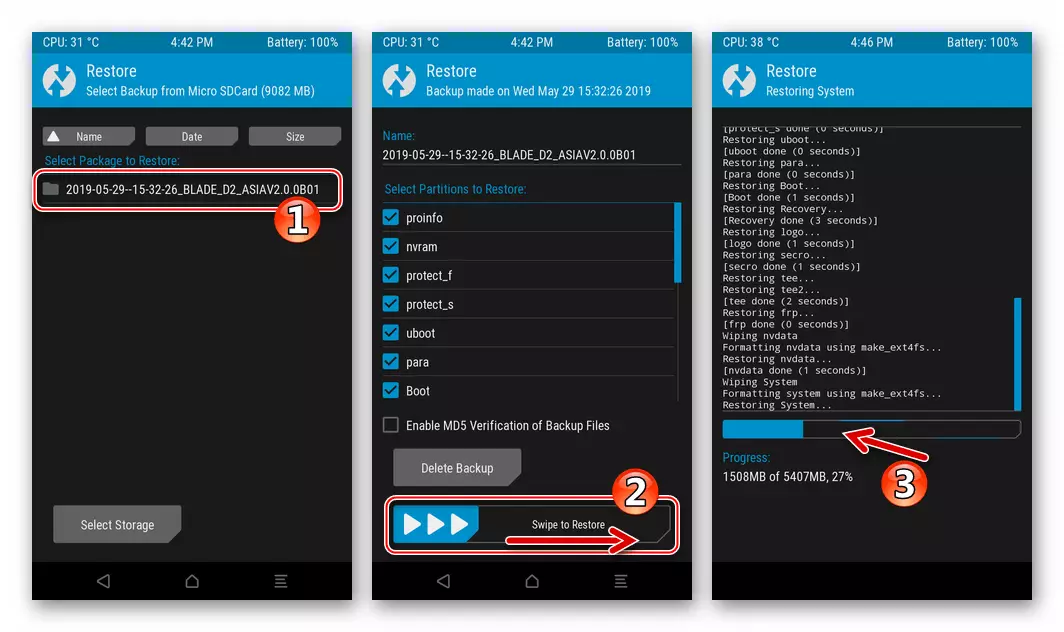
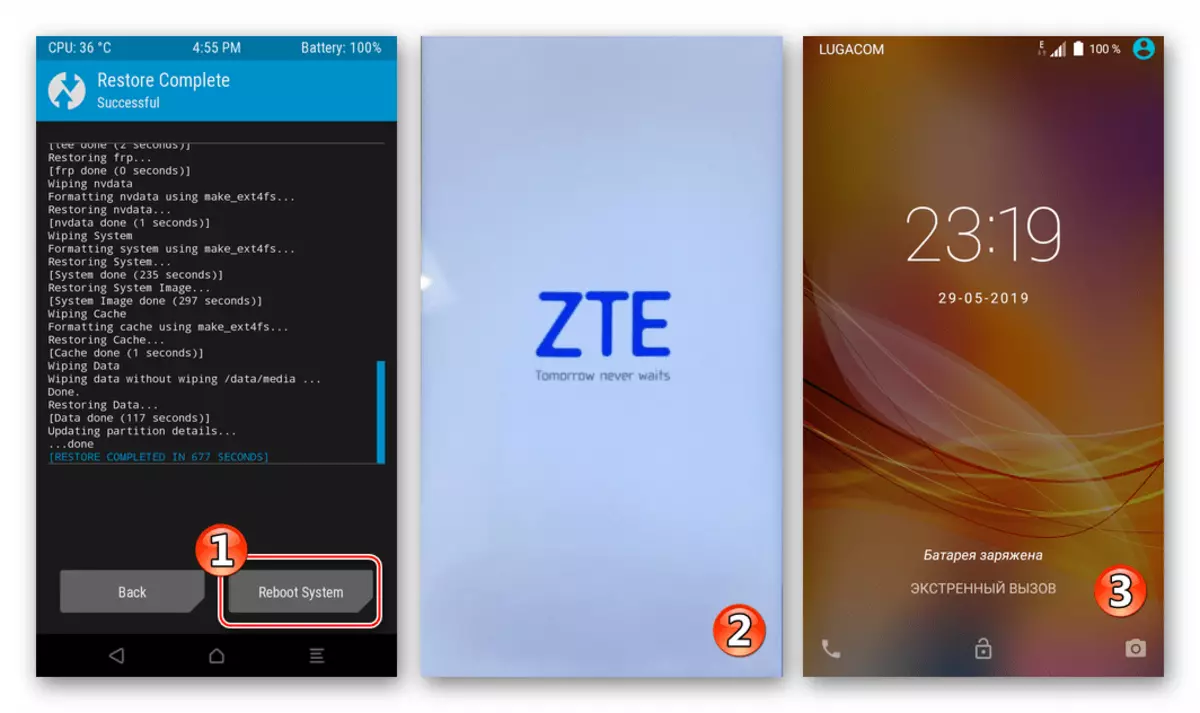
NVRAM Kurtarma TWRP üzerinden
Nandroid Yedeklemesinden tüm sistemin yukarıda açıklanan restorasyonuna ek olarak, bu durum mevcut olduğunda, değiştirilmiş kurtarma, hasarın etkilerini ortadan kaldırmak için kullanılabilecek bireysel telefon hafıza alanlarının yedeklenmesinden bilgi yazmanıza izin verir. "Nvram" (kurtarma) IMEI).
- Cihazı TWRP'de yeniden başlattık ve ortamın "geri yükleme" bölümüne gidiyoruz. Sistemi yedekleme depolaması olarak ("Depolama Seç") olarak çıkarılabilir bir sürücüyü kullanacak şekilde belirtiriz ve ardından adına dokunarak Yedekleme'yi seçin.
- "Geri yüklemek için bölümler seç" listesinin yanında bulunan onay kutularından kurtuluyoruz. Radyo modülünün ve IMEI'nin kalibrasyonunu geri yüklemek için, yalnızca NVRAM, NVDATA, "SECRO" yakınında onay kutularını yüklemelisiniz.
- "Restore etmek için kaydırma" nı değiştiririz, "Tamamen Başarılı Başarılı" bildirimin görünümünü bekliyoruz ve ardından Android'de yeniden başlatın ("yeniden başlatma sistemi") ve manipülasyonun sonucunu değerlendirin.
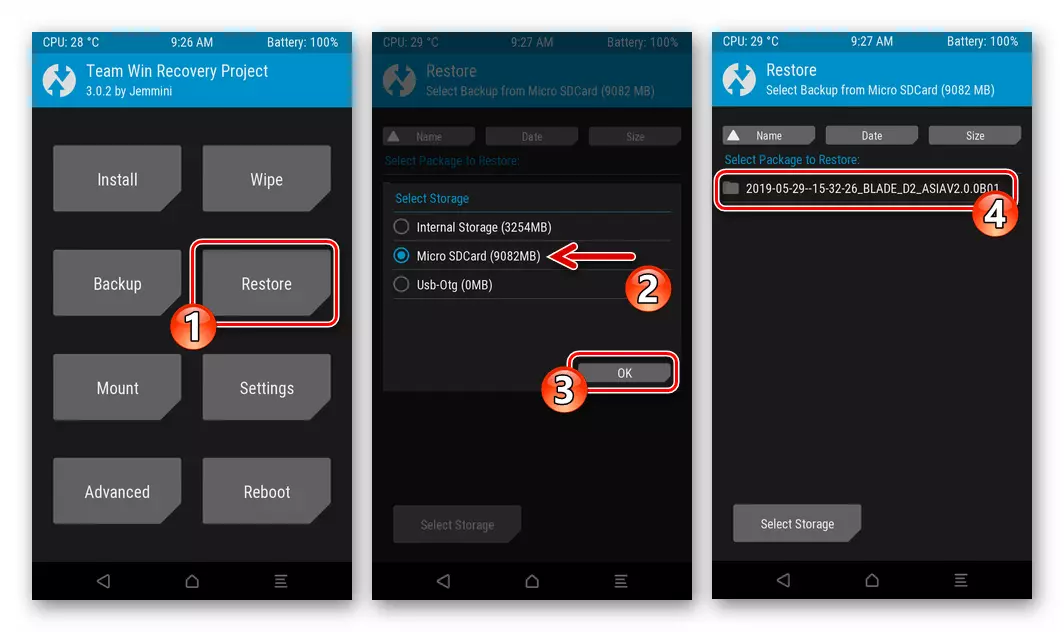
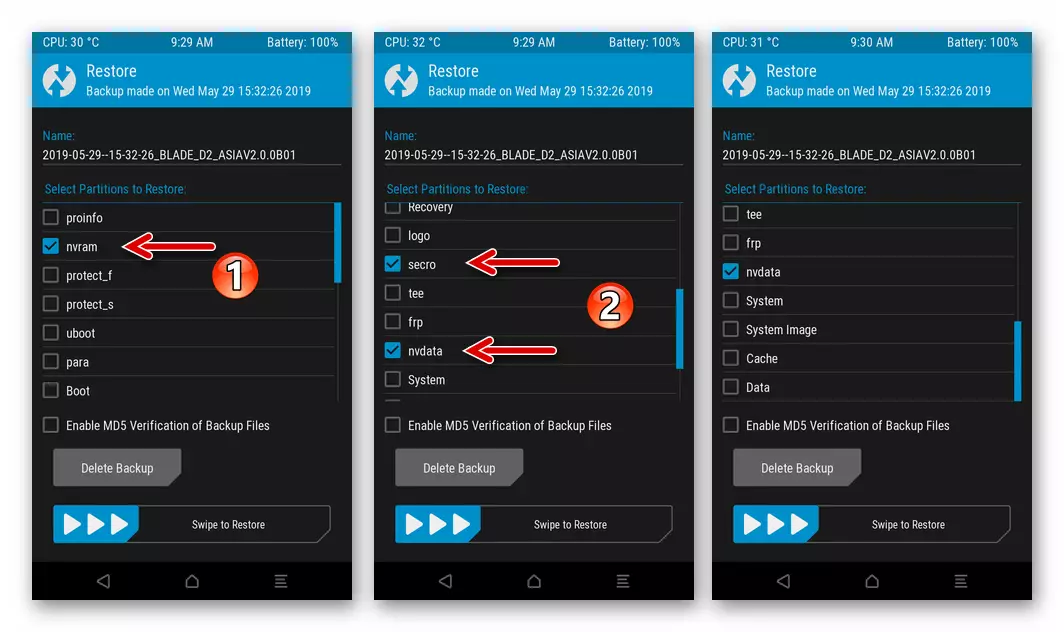
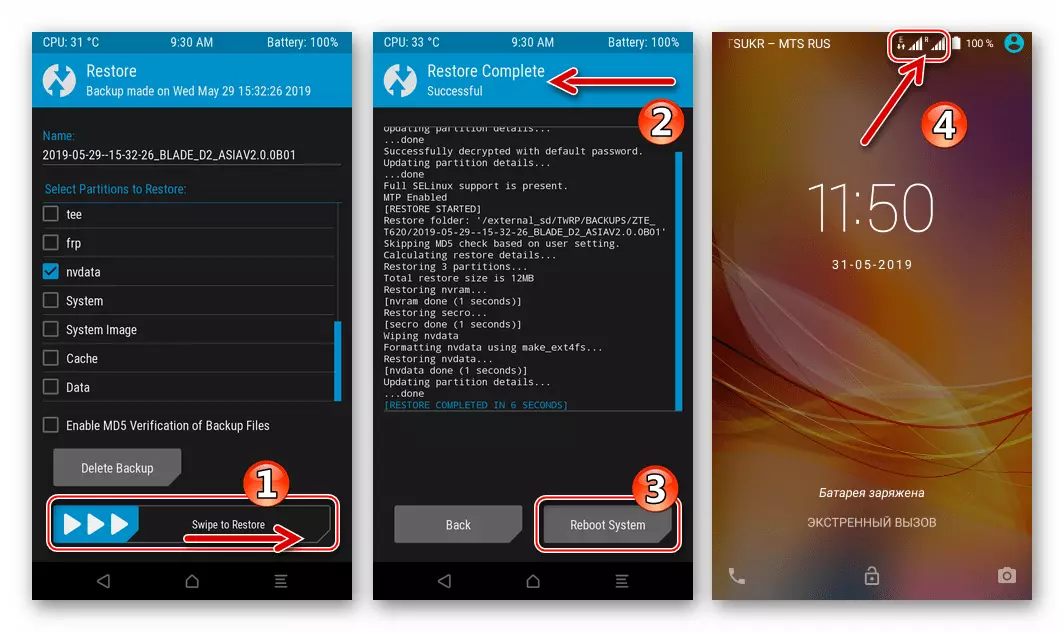
Çözüm
Uygulamalarına özenli sonuçları olan makalede önerilen program araçları, ZTE Blade X3 kullanıcıları, herhangi bir hazırlık seviyesine sahip, Android işletim sistemini akıllı telefona yeniden yükleme görevini çözme yeteneği sağlar. Gördüğünüz gibi, cihazın uygunluğunun uygunluğunun uygun düzeyinin gerekli olmasını sağlamak için iletişim profesyonelleri gerekli değildir, tüm işlemler evde uygulanabilir.
